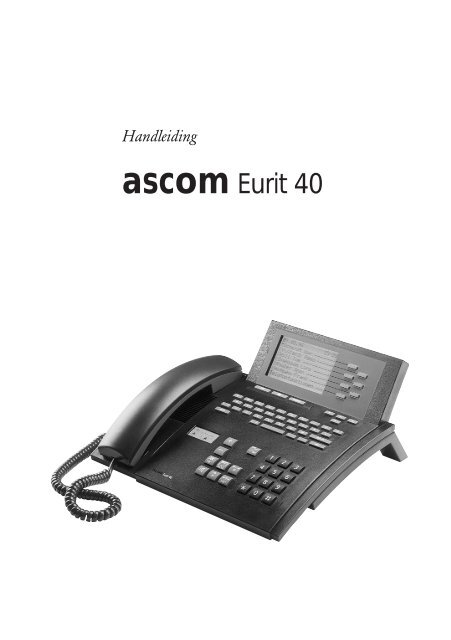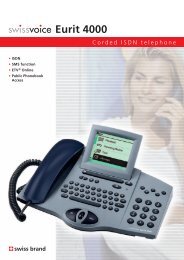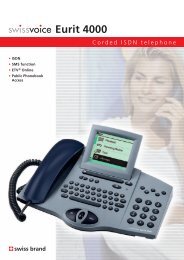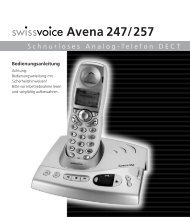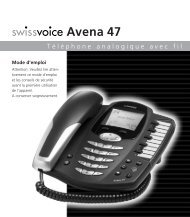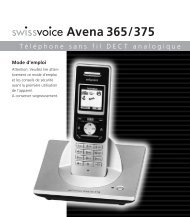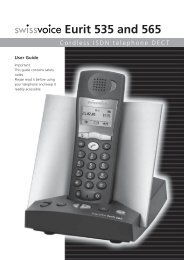ascom Eurit 40
ascom Eurit 40
ascom Eurit 40
Create successful ePaper yourself
Turn your PDF publications into a flip-book with our unique Google optimized e-Paper software.
Handleiding<br />
<strong>ascom</strong> <strong>Eurit</strong> <strong>40</strong>
Aanwijzingen voor de gebruiker<br />
Geachte klant,<br />
Met de Ascom <strong>Eurit</strong> <strong>40</strong> hebt u uw keuze laten vallen op een Zwitsers kwaliteitsproduct. Wij danken<br />
u voor het in ons gestelde vertrouwen.<br />
De <strong>Eurit</strong> <strong>40</strong> is bestemd voor aansluiting op het openbare Euro-ISDN-net. Lees voordat u uw nieuwe<br />
telefoontoestel gaat gebruiken deze handleiding zorgvuldig door en bewaar deze op een zodanige<br />
plaats, zodat u ook later bepaalde zaken nog eens kunt opzoeken.<br />
In deze handleiding staat de vereiste informatie voor een juist en optimaal gebruik en voor het<br />
onderhoud van de <strong>Eurit</strong> <strong>40</strong>. De hierin beschreven functies zijn voor een deel niet kosteloos. Afhankelijk<br />
van de aangevraagde aansluiting hebt u meer of minder faciliteiten op uw ISDN-aansluiting.<br />
Uitvoerige informatie over de beschikbare faciliteiten op uw ISDN-aansluiting zijn verkrijgbaar bij<br />
uw netwerkaanbieder.<br />
Mocht u informatie wensen die in de handleiding voor u niet uitvoerig genoeg is behandeld, neem<br />
dan contact op met uw leverancier.<br />
Deze handleiding bevat informatie die auteursrechtelijk is beschermd. Fotokopiëren of vertalen in<br />
een andere taal is zonder voorafgaande schriftelijke toestemming van Ascom verboden.<br />
Gebruikte symbolen en tekens<br />
In deze handleiding worden de volgende symbolen en tekens gebruikt:<br />
� Handeling die u moet verrichten<br />
��<br />
Q W E E<br />
A S D<br />
I ? Y X X<br />
shift del<br />
Displaytoets waarop u moet drukken<br />
Kiezen via de kiestoetsen<br />
Kiezen via de alfanumerieke toetsen<br />
Opslaan In de tekst geciteerde displayteksten worden in dit lettertype<br />
weergegeven<br />
Hoorn opnemen<br />
Hoorn neerleggen<br />
Tip<br />
Fragment van display<br />
i
Weergave- en bedieningselementen<br />
3<br />
4<br />
5<br />
23 22 18 16 13 12<br />
19 17 14<br />
20<br />
15<br />
21<br />
B<br />
ii<br />
A<br />
7<br />
9<br />
1<br />
2<br />
6<br />
8<br />
10<br />
11
Weergave- en bedieningselementen<br />
A Display acht regels<br />
B LED LED brandt: antwoordapparaat staat aan<br />
LED knippert: antwoordapparaat staat aan. Er staat een bericht<br />
op het antwoordapparaat.<br />
1 �� Displaytoetsen Door op een displaytoets te drukken kunt u:<br />
– een weergegeven naam of telefoonnummer<br />
selecteren<br />
– een functie activeren<br />
– naar een submenu gaan<br />
2 � � � Cursortoetsen Door op een van de cursortoetsen te drukken<br />
�<br />
kunt u de melding horizontaal of verticaal<br />
verschuiven.<br />
3 Menutoets Door op de menutoets te drukken komt u:<br />
– vanuit de fabrieksinstelling in de menu's.<br />
(Bij elke volgende druk komt u in het volgende<br />
menu, tot u weer de fabrieksinstelling bereikt.)<br />
– uit een submenu terug in het bijbehorende<br />
menu<br />
4 INFO-toets Als u op INFO, gevolgd door de desbetreffende<br />
displaytoets drukt:<br />
– krijgt u informatie over weergegeven telefoonnummers/namen<br />
– kunt u andere functies activeren<br />
5 Escape-toets Als u op Escape drukt, gaat u zonder wijzigingen<br />
terug naar de fabrieksinstelling.<br />
6<br />
Q W E E<br />
A S D Alfanumerieke Via de alfanumerieke toetsen kunt u letters<br />
I ? Y<br />
shift<br />
X X<br />
del toetsen en tekens als punt, komma, dubbele punt enz.<br />
invoeren.<br />
7 Return-toets Als u op Return drukt, gaat u naar de volgende<br />
regel.<br />
8 Delete-toets Door op Delete te drukken kunt u ingevoerde<br />
letters, cijfers enz. wissen.<br />
9 Spatietoets Met de Spatietoets maakt u spaties.<br />
10 shift<br />
Shift-toets Door op Shift te drukken kunt u hoofdletters<br />
invoeren.<br />
iii
Weergave- en bedieningselementen<br />
11 Kiestoetsen Via de kiestoetsen kunt u cijfers en de tekens *<br />
en # invoeren.<br />
12 Handenvrij-microfoon Via de handenvrij-microfoon kunt u telefoneren<br />
zonder de hoorn op te nemen.<br />
13<br />
ON<br />
ON/OFF-toets Met de ON/OFF-toets kunt u uw antwoordapparaat<br />
OFF<br />
aan- en uitzetten.<br />
14<br />
P<br />
PARKEER-toets Door op de PARKEER-toets te drukken parkeert u<br />
de bestaande verbinding.<br />
15 EIND-toets Door op de EIND-toets te drukken verbreekt u<br />
een verbinding.<br />
16 LOG-toets Door op de LOG-toets te drukken vraagt u het<br />
logboek op. In het logboek staan de telefoonnummers<br />
(of de daarbij behorende namen)<br />
van de laatste tien beantwoorde telefoontjes.<br />
(Opname in het logboek gebeurt onafhankelijk<br />
van het feit, op welk telefoontoestel de<br />
gesprekken zijn aangenomen.)<br />
17 Herhaaltoets Door op de herhaaltoets te drukken roept u de<br />
herhaallijst op. In de herhaallijst staan de twintig<br />
laatst gekozen nummers (of de daarbij behorende<br />
namen).<br />
18 Plustoets Met de plustoets kunt u de geluidssterkte van de<br />
telefoonhoorn en de luidspreker verhogen.<br />
19 Mintoets Met de mintoets kunt u de geluidssterkte van de<br />
telefoonhoorn en de luidspreker verlagen.<br />
20 Microfoon Door op de microfoon uit-toets te drukken<br />
uit-toets kunt u<br />
– de microfoon aan- en uitzetten (microfoon<br />
van telefoonhoorn en handenvrij-microfoon)<br />
– uw eigen telefoonnummer blokkeren<br />
21 Luidsprekertoets Door op de luidsprekertoets te drukken kunt u<br />
– bij het kiezen de staat van de op te zetten<br />
verbinding volgen<br />
– tijdens het gesprek de meeluister-/handenvrijmodus<br />
aan- en uitzetten<br />
22 Notitiekaartje Voor het noteren van uw eigen telefoonnummer.<br />
23 Noodstroomschakelaar De noodstroomschakelaar bevindt zich onder het<br />
notitiekaartje.<br />
iv
Weergave- en bedieningselementen<br />
Tekens en symbolen op het display<br />
Tekens/Symbolen Betekenis<br />
›<br />
Cursortekens verschijnen daar, waar verschuiving<br />
Ø van de display-melding mogelijk is. Cursortoets gebruiken<br />
ı Mail aan<br />
ÁÁ˝ INFO-toets gebruiken<br />
Û Er staan berichten op het antwoordapparaat<br />
Ó Wekkerfunctie aan<br />
\ Timer-functie aan<br />
≥ Functie «Oproepfilter» aan<br />
P Provider handmatig geselecteerd<br />
Å Luidspreker aan<br />
ʼn Handenvrij bellen aan<br />
‹ Microfoon uit-toets geactiveerd<br />
Ï Functie «Gesprek doorverbinden» of «Doorschakelen» geactiveerd<br />
˙ «Uitgaand MSN» (hier uitgaand MSN A)<br />
Í Actieve verbinding<br />
¤ Terugbellen geactiveerd<br />
· Functie «Headset» aan<br />
fi Functie «Programmeerblokkering» aan<br />
apple Functie «Blokkering nummerweergave» aan<br />
Ù Skippen (springen) vooruit<br />
@ Spoelen vooruit<br />
ˆ Play<br />
» Stop<br />
¸ Pauze<br />
ˇ Meldtekst met inspreekmogelijkheid<br />
‡ Meldtekst zonder inspreekmogelijkheid<br />
v
Inhoud<br />
Belangrijke aanwijzingen . . . . . . . . . . . . . . . . . . . . . . . . . . . . . . . . . . . . . . . . . . . . . . . . . . . . .3<br />
Veiligheid . . . . . . . . . . . . . . . . . . . . . . . . . . . . . . . . . . . . . . . . . . . . . . . . . . . . . . . . . . . .3<br />
Onderhoud en afvalverwijdering . . . . . . . . . . . . . . . . . . . . . . . . . . . . . . . . . . . . . . . . . . .3<br />
Overeenstemming met wetten en normen . . . . . . . . . . . . . . . . . . . . . . . . . . . . . . . . . . .4<br />
Garantie . . . . . . . . . . . . . . . . . . . . . . . . . . . . . . . . . . . . . . . . . . . . . . . . . . . . . . . . . . . . .4<br />
Euro-ISDN . . . . . . . . . . . . . . . . . . . . . . . . . . . . . . . . . . . . . . . . . . . . . . . . . . . . . . . . . . . . . . . . . .5<br />
Euro-ISDN-aansluiting . . . . . . . . . . . . . . . . . . . . . . . . . . . . . . . . . . . . . . . . . . . . . . . . . . .5<br />
Netwerkaanbieder . . . . . . . . . . . . . . . . . . . . . . . . . . . . . . . . . . . . . . . . . . . . . . . . . . . . .5<br />
Functies van Euro-ISDN . . . . . . . . . . . . . . . . . . . . . . . . . . . . . . . . . . . . . . . . . . . . . . . . . .5<br />
Montage/Installatie . . . . . . . . . . . . . . . . . . . . . . . . . . . . . . . . . . . . . . . . . . . . . . . . . . . . . . . . . .7<br />
Uitpakken telefoontoestel . . . . . . . . . . . . . . . . . . . . . . . . . . . . . . . . . . . . . . . . . . . . . . . .7<br />
Gebruiksklaar maken van het telefoontoestel . . . . . . . . . . . . . . . . . . . . . . . . . . . . . . . . .7<br />
Aansluiten telefoontoestel . . . . . . . . . . . . . . . . . . . . . . . . . . . . . . . . . . . . . . . . . . . . . . .7<br />
Plaatsen van telefoontoestel . . . . . . . . . . . . . . . . . . . . . . . . . . . . . . . . . . . . . . . . . . . . . .8<br />
Noodstroom . . . . . . . . . . . . . . . . . . . . . . . . . . . . . . . . . . . . . . . . . . . . . . . . . . . . . . . . . .8<br />
Belangrijkste zaken betreffende de bediening . . . . . . . . . . . . . . . . . . . . . . . . . . . . . . . . . . . .9<br />
Voorbeelden van meldingen op het display . . . . . . . . . . . . . . . . . . . . . . . . . . . . . . . . . . .9<br />
Zo programmeert u de <strong>Eurit</strong> <strong>40</strong> . . . . . . . . . . . . . . . . . . . . . . . . . . . . . . . . . . . . . . . . . . .10<br />
Zo activeert u de INFO-functie . . . . . . . . . . . . . . . . . . . . . . . . . . . . . . . . . . . . . . . . . . . .11<br />
Basisinstellingen . . . . . . . . . . . . . . . . . . . . . . . . . . . . . . . . . . . . . . . . . . . . . . . . . . . . . . . . . . .13<br />
Stand bij aflevering . . . . . . . . . . . . . . . . . . . . . . . . . . . . . . . . . . . . . . . . . . . . . . . . . . . .13<br />
Instellen tijd/datum . . . . . . . . . . . . . . . . . . . . . . . . . . . . . . . . . . . . . . . . . . . . . . . . . . . .14<br />
Instellen taal . . . . . . . . . . . . . . . . . . . . . . . . . . . . . . . . . . . . . . . . . . . . . . . . . . . . . . . . .14<br />
In-/Uitschakelen foutsignaal . . . . . . . . . . . . . . . . . . . . . . . . . . . . . . . . . . . . . . . . . . . . .14<br />
Instellen eigen telefoonnummers (MSN's) . . . . . . . . . . . . . . . . . . . . . . . . . . . . . . . . . . .15<br />
Aanmaken kaartenbak . . . . . . . . . . . . . . . . . . . . . . . . . . . . . . . . . . . . . . . . . . . . . . . . .18<br />
U wilt telefoneren . . . . . . . . . . . . . . . . . . . . . . . . . . . . . . . . . . . . . . . . . . . . . . . . . . . . . . . . . .22<br />
Kiezen als de hoorn is opgenomen . . . . . . . . . . . . . . . . . . . . . . . . . . . . . . . . . . . . . . . .22<br />
Kiezen met kiesvoorbereiding . . . . . . . . . . . . . . . . . . . . . . . . . . . . . . . . . . . . . . . . . . . .22<br />
Kiezen vanuit het VIP-register . . . . . . . . . . . . . . . . . . . . . . . . . . . . . . . . . . . . . . . . . . . .22<br />
Kiezen vanuit de kaartenbak . . . . . . . . . . . . . . . . . . . . . . . . . . . . . . . . . . . . . . . . . . . . .23<br />
Kiezen vanuit het logboek . . . . . . . . . . . . . . . . . . . . . . . . . . . . . . . . . . . . . . . . . . . . . . .23<br />
Kiezen vanuit de lijst nummerherhalingen . . . . . . . . . . . . . . . . . . . . . . . . . . . . . . . . . . .23<br />
Kiezen vanuit de oproeplijst . . . . . . . . . . . . . . . . . . . . . . . . . . . . . . . . . . . . . . . . . . . . .24<br />
U wordt opgebeld . . . . . . . . . . . . . . . . . . . . . . . . . . . . . . . . . . . . . . . . . . . . . . . . . . . . . . . . . .25<br />
Beantwoorden gesprek . . . . . . . . . . . . . . . . . . . . . . . . . . . . . . . . . . . . . . . . . . . . . . . . .25<br />
Weigeren gesprek . . . . . . . . . . . . . . . . . . . . . . . . . . . . . . . . . . . . . . . . . . . . . . . . . . . . .25<br />
Doorschakelen gesprek naar een ander nummer (CD) . . . . . . . . . . . . . . . . . . . . . . . . . .25<br />
Doorschakelen gesprek naar het antwoordapparaat . . . . . . . . . . . . . . . . . . . . . . . . . . .26<br />
Gesprek overnemen van antwoordapparaat . . . . . . . . . . . . . . . . . . . . . . . . . . . . . . . . .26<br />
Onbeantwoorde telefoontjes . . . . . . . . . . . . . . . . . . . . . . . . . . . . . . . . . . . . . . . . . . . .26<br />
U wilt een gesprek beëindigen . . . . . . . . . . . . . . . . . . . . . . . . . . . . . . . . . . . . . . . . . . . . . . . .27<br />
Als u één verbinding hebt . . . . . . . . . . . . . . . . . . . . . . . . . . . . . . . . . . . . . . . . . . . . . . .27<br />
Als u meer verbindingen hebt . . . . . . . . . . . . . . . . . . . . . . . . . . . . . . . . . . . . . . . . . . . .27<br />
Andere functies en mogelijkheden . . . . . . . . . . . . . . . . . . . . . . . . . . . . . . . . . . . . . . . . . . . .28<br />
Meeluisteren via de luidspreker . . . . . . . . . . . . . . . . . . . . . . . . . . . . . . . . . . . . . . . . . . .28<br />
Handenvrij bellen . . . . . . . . . . . . . . . . . . . . . . . . . . . . . . . . . . . . . . . . . . . . . . . . . . . . .28<br />
Volumeregeling van de hoorn voor de bestaande verbinding . . . . . . . . . . . . . . . . . . . . .29<br />
U wilt niet dat uw gesprekspartner meeluistert (Mic-Mute) . . . . . . . . . . . . . . . . . . . . . .29<br />
1
Inhoud<br />
Weergeven/Wissen kosten en gespreksduur . . . . . . . . . . . . . . . . . . . . . . . . . . . . . . . . .29<br />
Hotline (directe verbinding) . . . . . . . . . . . . . . . . . . . . . . . . . . . . . . . . . . . . . . . . . . . . . .30<br />
Instellen nummerweergave uitgaande telefoontjes . . . . . . . . . . . . . . . . . . . . . . . . . . . .30<br />
Doorschakelen . . . . . . . . . . . . . . . . . . . . . . . . . . . . . . . . . . . . . . . . . . . . . . . . . . . . . . .31<br />
Selecteren (filteren) inkomende telefoontjes . . . . . . . . . . . . . . . . . . . . . . . . . . . . . . . . .32<br />
Telefoneren via verschillende providers . . . . . . . . . . . . . . . . . . . . . . . . . . . . . . . . . . . . .34<br />
Automatisch terugbellen bij in gesprek (CCBS) . . . . . . . . . . . . . . . . . . . . . . . . . . . . . . .36<br />
Parkeren . . . . . . . . . . . . . . . . . . . . . . . . . . . . . . . . . . . . . . . . . . . . . . . . . . . . . . . . . . . .37<br />
Gespreksmelding bij een bezet toestel . . . . . . . . . . . . . . . . . . . . . . . . . . . . . . . . . . . . .39<br />
Opzetten andere verbindingen . . . . . . . . . . . . . . . . . . . . . . . . . . . . . . . . . . . . . . . . . . .<strong>40</strong><br />
Wisselgesprek . . . . . . . . . . . . . . . . . . . . . . . . . . . . . . . . . . . . . . . . . . . . . . . . . . . . . . . .41<br />
Driegesprek . . . . . . . . . . . . . . . . . . . . . . . . . . . . . . . . . . . . . . . . . . . . . . . . . . . . . . . . .41<br />
Doorverbinden (ECT) . . . . . . . . . . . . . . . . . . . . . . . . . . . . . . . . . . . . . . . . . . . . . . . . . . .42<br />
Bestaande verbindingen beëindigen . . . . . . . . . . . . . . . . . . . . . . . . . . . . . . . . . . . . . . . .42<br />
Wekkerfunctie . . . . . . . . . . . . . . . . . . . . . . . . . . . . . . . . . . . . . . . . . . . . . . . . . . . . . . .43<br />
Instellen timer . . . . . . . . . . . . . . . . . . . . . . . . . . . . . . . . . . . . . . . . . . . . . . . . . . . . . . . .43<br />
DTMF . . . . . . . . . . . . . . . . . . . . . . . . . . . . . . . . . . . . . . . . . . . . . . . . . . . . . . . . . . . . . .45<br />
Subadres . . . . . . . . . . . . . . . . . . . . . . . . . . . . . . . . . . . . . . . . . . . . . . . . . . . . . . . . . . . .45<br />
Macro's . . . . . . . . . . . . . . . . . . . . . . . . . . . . . . . . . . . . . . . . . . . . . . . . . . . . . . . . . . . .45<br />
Activeren macro's . . . . . . . . . . . . . . . . . . . . . . . . . . . . . . . . . . . . . . . . . . . . . . . . . . . . .47<br />
Programmeerblokkering . . . . . . . . . . . . . . . . . . . . . . . . . . . . . . . . . . . . . . . . . . . . . . . .48<br />
Softwareversie weergeven . . . . . . . . . . . . . . . . . . . . . . . . . . . . . . . . . . . . . . . . . . . . . .48<br />
Headset (spreekset) . . . . . . . . . . . . . . . . . . . . . . . . . . . . . . . . . . . . . . . . . . . . . . . . . . . .49<br />
Gegevensbeveiliging bij stroomuitval . . . . . . . . . . . . . . . . . . . . . . . . . . . . . . . . . . . . . . .49<br />
Servicemenu . . . . . . . . . . . . . . . . . . . . . . . . . . . . . . . . . . . . . . . . . . . . . . . . . . . . . . . . .49<br />
Extra diensten . . . . . . . . . . . . . . . . . . . . . . . . . . . . . . . . . . . . . . . . . . . . . . . . . . . . . . . . . . . . .50<br />
De weergave van uw nummer per gesprek blokkeren (CLIR) . . . . . . . . . . . . . . . . . . . .50<br />
Nummerweergave permanent blokkeren (CLIR) . . . . . . . . . . . . . . . . . . . . . . . . . . . . . . .50<br />
Nummer van degene die wordt opgebeld weergeven (COLP) . . . . . . . . . . . . . . . . . . .51<br />
Kwaadwillige telefoontjes registreren (vangen) . . . . . . . . . . . . . . . . . . . . . . . . . . . . . . .51<br />
Mail (UUS) . . . . . . . . . . . . . . . . . . . . . . . . . . . . . . . . . . . . . . . . . . . . . . . . . . . . . . . . . .51<br />
Groepen (CUG) . . . . . . . . . . . . . . . . . . . . . . . . . . . . . . . . . . . . . . . . . . . . . . . . . . . . . . .53<br />
Uw antwoordapparaat . . . . . . . . . . . . . . . . . . . . . . . . . . . . . . . . . . . . . . . . . . . . . . . . . . . . . .55<br />
Uw antwoordapparaat . . . . . . . . . . . . . . . . . . . . . . . . . . . . . . . . . . . . . . . . . . . . . . . . . .55<br />
Meldteksten . . . . . . . . . . . . . . . . . . . . . . . . . . . . . . . . . . . . . . . . . . . . . . . . . . . . . . . . .55<br />
Programmeren antwoordapparaat . . . . . . . . . . . . . . . . . . . . . . . . . . . . . . . . . . . . . . . .57<br />
Aan-/Uitzetten antwoordapparaat . . . . . . . . . . . . . . . . . . . . . . . . . . . . . . . . . . . . . . . . .60<br />
Afluisteren/Wissen berichten . . . . . . . . . . . . . . . . . . . . . . . . . . . . . . . . . . . . . . . . . . . . .60<br />
Afluisteren van het antwoordapparaat op afstand . . . . . . . . . . . . . . . . . . . . . . . . . . . . . . .62<br />
Belangrijk . . . . . . . . . . . . . . . . . . . . . . . . . . . . . . . . . . . . . . . . . . . . . . . . . . . . . . . . . . .62<br />
Wijzigen toegangscode voor het afluisteren op afstand . . . . . . . . . . . . . . . . . . . . . . . .62<br />
Voorbereiding . . . . . . . . . . . . . . . . . . . . . . . . . . . . . . . . . . . . . . . . . . . . . . . . . . . . . . . .63<br />
Afluisteren berichten op afstand mogelijk maken voor VIP's . . . . . . . . . . . . . . . . . . . . .63<br />
Uitvoeren van het afluisteren op afstand . . . . . . . . . . . . . . . . . . . . . . . . . . . . . . . . . . . .64<br />
Aangesloten op een huis- of bedrijfscentrale . . . . . . . . . . . . . . . . . . . . . . . . . . . . . . . . . . . .67<br />
Invoeren nummer buitenlijn . . . . . . . . . . . . . . . . . . . . . . . . . . . . . . . . . . . . . . . . . . . . .67<br />
Doorverbinden (ECT) met neerleggen van de hoorn . . . . . . . . . . . . . . . . . . . . . . . . . . .67<br />
Keypad-informatie . . . . . . . . . . . . . . . . . . . . . . . . . . . . . . . . . . . . . . . . . . . . . . . . . . . .68<br />
Downloaden van software-updates . . . . . . . . . . . . . . . . . . . . . . . . . . . . . . . . . . . . . . . . . . .69<br />
Optie «Kiezen vanaf PC» (PC-dialer) . . . . . . . . . . . . . . . . . . . . . . . . . . . . . . . . . . . . . . . . . . .70<br />
Checklist storing zoeken . . . . . . . . . . . . . . . . . . . . . . . . . . . . . . . . . . . . . . . . . . . . . . . . . . . . .71<br />
Technische gegevens . . . . . . . . . . . . . . . . . . . . . . . . . . . . . . . . . . . . . . . . . . . . . . . . . . . . . . . .72<br />
Trefwoordenregister . . . . . . . . . . . . . . . . . . . . . . . . . . . . . . . . . . . . . . . . . . . . . . . . . . . . . . . .73<br />
2
Belangrijke aanwijzingen<br />
Veiligheid<br />
– Uw telefoontoestel is alleen bestemd voor normaal gebruik in een droge ruimte in huis of op<br />
kantoor.<br />
– Op telefoontoestellen staat elektrische spanning.<br />
Installeer en gebruik uw telefoontoestel niet met kapotte snoeren. Controleer het aansluitsnoer<br />
vóór de installatie en ook later regelmatig op beschadigingen. Als u beschadigingen vaststelt,<br />
laat het snoer dan repareren door een erkende servicedienst.<br />
– Vervang nooit zelf de stekkers van het aansluitsnoer.<br />
– Sluit het aansluitsnoer alleen aan op de daarvoor bestemde contactdozen.<br />
– Raak de contactdoos niet aan met spitse of metalen voorwerpen.<br />
– Installeer en gebruik uw telefoontoestel niet op plaatsen met explosiegevaar.<br />
– Bescherm uw telefoontoestel tegen vocht, veel stof, agressieve vloeistoffen en dampen.<br />
– Stel uw telefoontoestel niet bloot aan direct zonlicht of andere warmtebronnen.<br />
– Gebruik uw telefoontoestel alleen bij een temperatuur van +5 °C tot +35 °C.<br />
– Telefoneer niet in de onmiddellijke nabijheid van een radio, tv-toestel of videorecorder.<br />
– Telefoneer niet in de onmiddellijke nabijheid van huishoudelijke apparaten (elektromotoren). De<br />
spraakkwaliteit (zendkwaliteit) kan nadelig worden beïnvloed door de elektromagnetische velden<br />
die dergelijke apparaten produceren.<br />
– Til het telefoontoestel nooit op aan de snoeren.<br />
– Zet uw telefoontoestel op een stroeve ondergrond.<br />
– Laat uw telefoontoestel nooit vallen.<br />
– Maak uw telefoontoestel beslist niet open.<br />
– Laat reparaties altijd over aan vakmensen.<br />
Onderhoud en afvalverwijdering<br />
Reiniging<br />
– Reinig uw telefoontoestel met een zachte, licht vochtige of antistatische doek.<br />
– Gebruik voor het reinigen geen oplosmiddelen of chemische reinigingsmiddelen.<br />
Reparaties<br />
– Laat reparaties alleen uitvoeren door vakmensen. Maak uw telefoontoestel beslist niet open.<br />
– Mocht uw <strong>Eurit</strong> <strong>40</strong> niet goed werken, wend u dan tot een vakman.<br />
3
Belangrijke aanwijzingen<br />
Afvalverwijdering<br />
– Het verpakkingsmateriaal is geschikt voor recycling; sorteer het daarom op de voorgeschreven<br />
wijze. Laat kinderen niet met het verpakkingsmateriaal spelen.<br />
– Als u het telefoontoestel afdankt, doe dat dan op de voorgeschreven wijze.<br />
Overeenstemming met wetten en normen<br />
De <strong>Eurit</strong> <strong>40</strong> voldoet aan alle relevante EU-richtlijnen.<br />
Garantie<br />
Ascom verleent op uw toestel een garantie van 12 maanden vanaf de aankoopdatum. Bewaar als<br />
bewijs voor deze datum de kassabon. Ascom verhelpt binnen de garantieperiode kosteloos alle<br />
defecten die te wijten zijn materiaal- en fabricagefouten. De garantie wordt naar eigen keuze van<br />
Ascom verleend in de vorm van reparatie of vervanging van het defecte toestel.<br />
Uitgesloten van garantie is schade die is toe te schrijven aan ondeskundig gebruik, slijtage of toedoen<br />
van derden. De garantie dekt geen verbruiksmateriaal en defecten die de waarde of het<br />
gebruik van het toestel slechts in zeer geringe mate nadelig beïnvloeden.<br />
U kunt een beroep op de garantie doen via de dealer bij wie u het telefoontoestel heeft gekocht.<br />
4
Euro-ISDN<br />
Euro-ISDN-aansluiting<br />
Uw nieuwe <strong>Eurit</strong> <strong>40</strong> is geschikt voor aansluiting op het Euro-ISDN-net. Euro-ISDN is een digitaal net<br />
dat in heel Europa aan dezelfde voorwaarden voldoet. Het omvat een groot aantal functies die óf in<br />
het servicepakket van uw aansluiting zijn opgenomen, of als extra diensten beschikbaar zijn.<br />
Er bestaan verschillende soorten Euro-ISDN-aansluitingen die verschillen in het aantal beschikbare<br />
functies. <strong>Eurit</strong> <strong>40</strong> ondersteunt alle door Euro-ISDN aangeboden functies. Het is echter mogelijk, dat<br />
u van een deel van deze functies geen gebruik kunt maken, omdat deze niet zijn opgenomen in<br />
het servicepakket van uw aansluiting. Welke mogelijkheden uw aansluiting biedt, kunt u nagaan in<br />
de documentatie van de netwerkaanbieder.<br />
Netwerkaanbieder<br />
In Nederland wordt Euro-ISDN onder meer aangeboden door: KPN Telecom, Telfort en Enertel.<br />
� De op uw <strong>Eurit</strong> <strong>40</strong> aanwezige functies waarvan u gebruik kunt maken, zijn afhankelijk van de<br />
netwerkaanbieder bij wie u uw aansluiting hebt.<br />
Functies van Euro-ISDN<br />
Euro-ISDN biedt o.a. de hieronder opgesomde functies.<br />
Houdt u er wel rekening mee dat u enkele functies van Euro-ISDN alleen kunt gebruiken als uw<br />
gesprekspartner ook over een ISDN-aansluiting en een ISDN-toestel beschikt (b.v. toezending van<br />
mails).<br />
Meer ISDN-nummers (MSN)<br />
Afhankelijk van de soort aansluiting krijgt u van de netwerkaanbieder meer telefoonnummers<br />
(MSN-nummers). Deze kunt u naar eigen keuze indelen. U kunt bijvoorbeeld aan elk telefoontoestel<br />
van een ISDN-aansluiting een eigen telefoonnummer geven, of meer telefoonnummers aan één<br />
telefoontoestel toewijzen.<br />
Twee telefoonlijnen<br />
U kunt met uw ISDN-aansluiting onafhankelijk van elkaar en tegelijkertijd twee externe verbindingen<br />
tot stand brengen. Dat is mogelijk, omdat u per ISDN-aansluiting twee communicatiekanalen<br />
ter beschikking hebt, die u onafhankelijk van elkaar kunt gebruiken.<br />
5
Euro-ISDN<br />
Nummerweergave<br />
Bij inkomende oproepen wordt het telefoonnummer van degene die u opbelt op het display van<br />
uw telefoontoestel weergegeven.<br />
Bij uitgaande gesprekken wordt uw telefoonnummer weergegeven op het display van het gebelde<br />
ISDN-toestel.<br />
De weergave van het telefoonnummer kan permanent of tijdelijk worden geblokkeerd.<br />
Een gesprek melden bij een bezet toestel<br />
Het is mogelijk dat een tweede of zelfs een derde opbeller tijdens een gesprek zichtbaar en hoorbaar<br />
bij u wordt gemeld. U kunt beslissen of u zo'n telefoontje aanneemt of weigert.<br />
Doorschakelen<br />
U kunt alle telefoontjes die op elk van de MSN-nummers binnenkomen, naar elk gewenst telefoonnummer<br />
doorschakelen. Het doorschakelen kunt u voor elk nummer apart programmeren. U hebt<br />
de volgende mogelijkheden:<br />
– «direct» doorschakelen: inkomende gesprekken worden rechtstreeks doorgeschakeld;<br />
– «vertraagd» doorschakelen: inkomende telefoontjes worden na 15 seconden doorgeschakeld;<br />
– bij «in gesprek» doorschakelen: inkomende telefoontjes worden doorgeschakeld als u in<br />
gesprek bent.<br />
Parkeren<br />
U kunt een bestaande verbinding gedurende maximaal 3 minuten in de parkeerstand zetten, b.v.<br />
omdat u het gesprek vanaf een ander telefoontoestel wilt voeren. Het is zelfs mogelijk uw telefoontoestel<br />
uit het aansluitpunt te halen en in een andere wandcontactdoos van dezelfde ISDN-aansluiting<br />
te steken, waarna u het gesprek kunt voortzetten.<br />
Koppelen<br />
U voert een telefoongesprek en er zijn nog andere verbindingen tot stand gebracht. U hebt nu de<br />
mogelijkheid twee van de gesprekspartners met elkaar te verbinden (koppelen).<br />
Wisselgesprek<br />
U hebt de mogelijkheid bij meerdere bestaande verbindingen afwisselend met de gesprekspartners<br />
te spreken (wisselgesprek). De gesprekspartner met wie u op een bepaald moment niet in gesprek<br />
bent, kan bij uw gesprek met de andere partij niet meeluisteren.<br />
Driegesprek<br />
U kunt met twee personen tegelijkertijd een gesprek voeren.<br />
6
Montage/Installatie<br />
Uitpakken telefoontoestel<br />
Pak uw telefoontoestel uit en verwijder het verpakkingsmateriaal.<br />
Controleer of de volgende onderdelen aanwezig zijn:<br />
– 1 telefoontoestel – 1 aansluitsnoer<br />
– 1 telefoonhoorn – 1 spiraalsnoer<br />
– 2 voetjes<br />
Gebruiksklaar maken van het telefoontoestel<br />
� Prik de beide voetjes (1) in de daarvoor<br />
bestemde gaten.<br />
� Vul het notitiekaartje in. (Het notitiekaartje<br />
bevindt zich aan de binnenzijde van de<br />
antwoordenvelop.)<br />
� Verwijder het afdekplaatje (2) voor het<br />
notitiekaartje.<br />
� Leg het notitiekaartje in de uitsparing.<br />
� Plaats het afdekplaatje terug.<br />
� Verwijder de beschermfolie (3) van het<br />
display.<br />
Aansluiten telefoontoestel<br />
Aansluiten hoorn<br />
Het spiraalsnoer heeft twee rechte uiteinden met elk<br />
een stekker.<br />
� Steek stekker (1) van het langste rechte snoeruiteinde<br />
in de onderzijde van het telefoontoestel<br />
(geveerde nok F tegen toestel).<br />
� Leg het snoer in de kabelgeleider (2).<br />
� Steek stekker (3) van het kortste rechte snoeruiteinde<br />
in de hoorn.<br />
Aansluiten telefoontoestel op Euro-ISDN-net<br />
Het aansluitsnoer heeft twee dezelfde stekkers.<br />
� Steek stekker (4) in de onderzijde van het toestel.<br />
� Steek stekker (5) in de ISDN-wandcontactdoos.<br />
7<br />
1 1<br />
F 1 2<br />
5<br />
3<br />
4
Montage/Installatie<br />
Plaatsen van telefoontoestel<br />
Wij raden u aan de <strong>Eurit</strong> <strong>40</strong> op een stroeve ondergrond te zetten, omdat het toestel op de verschillende<br />
materiaalsoorten van meubels sporen kan achterlaten (b.v. door de voetjes van het toestel).<br />
Vermijd plaatsen vlak bij radio's, televisietoestellen of videorecorders. Vermijd ook plaatsen in de<br />
buurt van warmtebronnen, b.v. radiatoren.<br />
Noodstroom<br />
Als de elektriciteit uitvalt, wordt de ISDN-aansluiting rechtstreeks gevoed vanuit de telefooncentrale.<br />
Deze voeding op afstand is slechts voldoende voor één telefoontoestel.<br />
Belangrijk: indien er meer toestellen op dezelfde aansluiting worden gebruikt, mag er maar één<br />
toestel op noodstroom zijn ingesteld.<br />
Bij noodstroomvoorziening blijft het display leeg en kunt u alleen bellen door eerst de hoorn op te<br />
nemen. Bovendien zijn de volgende functies niet beschikbaar:<br />
– volumeregeling<br />
– LED<br />
– klok<br />
– weksignaal, alarm<br />
– antwoordapparaat, doorgeven van berichten<br />
– gesproken gespreksmeldingen, gespreksmeldingen met naam,<br />
meldteksten (antwoordapparaat)<br />
– downloaden<br />
Inschakelen noodstroom<br />
De noodstroomschakelaar bevindt zich onder het notitiekaartje.<br />
� Verwijder het notitiekaartje.<br />
� Druk op noodstroomschakelaar (1) (inklikken).<br />
� Leg het kaartje terug.<br />
Uitschakelen noodstroom<br />
� Verwijder het notitiekaartje.<br />
� Druk de pal (2) op de noodstroomschakelaar opzij.<br />
� Leg het kaartje terug.<br />
� Merk het toestel voor noodstroom duidelijk met een gekleurde sticker.<br />
8<br />
1<br />
2
Belangrijkste zaken betreffende de bediening<br />
Voorbeelden van meldingen op het display<br />
Afhankelijk van de gebruikstoestand van het toestel kunnen er verschillende meldingen op het<br />
display staan.<br />
Fabrieksinstelling<br />
De hoorn ligt op het toestel. Meeluisteren/handenvrij telefoneren is niet ingeschakeld. Er bestaat<br />
geen gespreksverbinding. Er wordt geen telefoongesprek gemeld.<br />
Voorbeelden van meldingen op het display in de fabrieksinstelling:<br />
Stand-by-display: VIP-display:<br />
19.08.96 14:25<br />
Oproepen: (3)ÁÁÁ˝<br />
Berichten: nr<br />
Ø<br />
VIP displayÁÁÁÁÁÁÁÁÁÁ<br />
Tel. functies ÁÁÁÁÁÁÁ<br />
Datum/Tijd 19.08.96 14:25 Datum/Tijd<br />
›Jansen HenkÁÁÁÁÁÁÁÁ˝<br />
KapperÁÁÁÁÁÁÁÁÁÁÁÁÁ˝ Aan het VIP-register<br />
Oproeplijst Peters PietÁÁÁÁÁÁÁÁ˝ toegewezen<br />
Berichten op antw.apparaat<br />
Cursortekens<br />
Koolen AnÁÁÁÁÁÁÁÁÁÁ˝ kaartvermeldingen<br />
Andere in te stellen Andere in te stellen<br />
functies Tel. functies ÁÁÁÁÁÁÁ functies<br />
Tijdens het programmeren<br />
Tijdens het programmeren bevindt u zich in een menu of submenu.<br />
Voorbeeld van een melding tijdens het programmeren:<br />
Instellingen<br />
Tijd/DatumÁÁÁÁÁÁÁÁÁÁ<br />
TaalÁÁÁÁÁÁÁÁÁÁÁÁÁÁÁÁ<br />
FoutsignaalÁÁÁÁÁÁÁÁÁ<br />
MSN-instellingenÁÁÁÁ<br />
Extra dienstenÁÁÁÁÁÁ<br />
DiversenÁÁÁÁÁÁÁÁÁÁÁÁ<br />
Naam menu<br />
Naam submenu<br />
Verbindingsstand<br />
Er wordt verbinding gemaakt of er bestaat reeds een verbinding.<br />
Voorbeelden van meldingen op het display tijdens de verbinding:<br />
melding bij melding tijdens<br />
inkomend gesprek: uitgaand gesprek:<br />
Gesprek: MSN A<br />
011234567ÁÁÁÁÁÁÁÁÁÁÁ<br />
naar antwapp.ÁÁÁÁÁÁÁÁ<br />
weigerenÁÁÁÁÁÁÁÁÁÁÁÁÁ<br />
Doorsch. (CD)ÁÁÁÁÁÁÁ<br />
opgebeld MSN 1’30” kosten/<br />
gespreksduur<br />
telefoonnummer B011234567ÁÁÁÁÁÁÁÁÁÁ telefoonnummer<br />
opbeller gesprekspartner<br />
andere in te stellen Extr. aansluitingÁÁÁÁ andere in te stellen<br />
functies Tel. functies ÁÁÁÁÁÁÁ<br />
functies<br />
9
Belangrijkste zaken betreffende de bediening<br />
Zo programmeert u de <strong>Eurit</strong> <strong>40</strong><br />
� Zorg dat bij het programmeren altijd de hoorn op het toestel ligt. Zodra u de hoorn opneemt,<br />
wordt de programmering afgebroken.<br />
De eenvoudige bediening van uw telefoontoestel is te danken aan de menugestuurde gebruikersinterface.<br />
De functies van de <strong>Eurit</strong> <strong>40</strong> zijn ondergebracht in drie menu's. Elk menu bestaat uit een<br />
aantal submenu's:<br />
Hoofdmenu<br />
KaartenbakÁÁÁÁÁÁÁÁÁÁ<br />
WeksignaalÁÁÁÁÁÁÁÁÁÁ<br />
TimerÁÁÁÁÁÁÁÁÁÁÁÁÁÁÁ<br />
KostenÁÁÁÁÁÁÁÁÁÁÁÁÁÁ<br />
AntwoordapparaatÁÁÁÁ<br />
Naam menu<br />
Naam<br />
submenu<br />
Het submenu Telefoonfuncties is afhankelijk van de situatie. Dit menu omvat alleen de<br />
functies die op dat moment op het telefoontoestel mogelijk zijn. Mogelijke telefoonfuncties:<br />
In de Fabrieksinstelling: Als er één verbinding Als er twee of meer<br />
is gelegd: verbindingen zijn gelegd:<br />
Tel. functies<br />
Opheff. nr. (CLIR)ÁÁ<br />
Versturen mailÁÁÁÁÁÁ<br />
Wissen terugbellenÁÁ<br />
� De functie Terugbellen wissen wordt alleen weergegeven als de automatische terugbelfunctie<br />
is ingeschakeld.<br />
Zo roept u de menu's op:<br />
Functies<br />
Mail achterlatenÁÁÁÁ<br />
DoorschakelenÁÁÁÁÁÁÁ<br />
OproepfilterÁÁÁÁÁÁÁÁ<br />
ProviderÁÁÁÁÁÁÁÁÁÁÁÁ<br />
GegevensverkeerÁÁÁÁÁ<br />
Tel. functies<br />
KeypadÁÁÁÁÁÁÁÁÁÁÁÁÁÁ<br />
DTMFÁÁÁÁÁÁÁÁÁÁÁÁÁÁÁÁ<br />
Register (MCID)ÁÁÁÁÁ<br />
Opheff. nr. (CLIR)ÁÁ<br />
� 1x drukken op menutoets<br />
� 2x drukken op menutoets<br />
� 3x drukken op menutoets<br />
10<br />
Instellingen<br />
Tijd/DatumÁÁÁÁÁÁÁÁÁÁ<br />
TaalÁÁÁÁÁÁÁÁÁÁÁÁÁÁÁÁ<br />
FoutsignaalÁÁÁÁÁÁÁÁÁ<br />
MSN-instellingenÁÁÁÁ<br />
Extra dienstenÁÁÁÁÁÁ<br />
DiversenÁÁÁÁÁÁÁÁÁÁÁÁ<br />
Tel. functies<br />
KeypadÁÁÁÁÁÁÁÁÁÁÁÁÁÁ<br />
DTMFÁÁÁÁÁÁÁÁÁÁÁÁÁÁÁÁ<br />
Register (MCID)ÁÁÁÁÁ<br />
Driegesprek (3 PTY)Á<br />
Doorv. gespr. (ECT)Á<br />
Opheff. nr. (CLIR)ÁÁ<br />
Hoofdmenu<br />
Functies<br />
Instellingen
Belangrijkste zaken betreffende de bediening<br />
Zo roept u de submenu's op:<br />
��<br />
� Druk op desbetreffende displaytoets.<br />
Zo gaat u van een submenu naar het bijbehorende menu:<br />
� Druk op menutoets.<br />
Zo programmeert u instellingen:<br />
Q W E E<br />
A S D � Voer gewenste gegevens in.<br />
of<br />
��<br />
I ? Y X X<br />
shift del<br />
� Druk op de betreffende displaytoets.<br />
Zo slaat u de door u ingevoerde instellingen op<br />
Als opslaan wordt weergegeven:<br />
��<br />
� Druk bij Opslaan op displaytoets.<br />
Zo gaat u terug naar de fabrieksinstelling:<br />
� Druk op de Escape-toets.<br />
� Indien er tijdens het programmeren gedurende 45 seconden geen toets wordt ingedrukt,<br />
schakelt het display terug naar de fabrieksinstelling (uitzondering: aanmaken van een kaart).<br />
Zo activeert u de INFO-functie<br />
Met behulp van de INFO-toets krijgt u aanvullende informatie over weergegeven telefoonnummers<br />
of namen en maakt u bepaalde functies mogelijk.<br />
Voorwaarde voor het activeren van de INFO-functie: naast het telefoonnummer of de naam staat<br />
op het display het symbool ÁÁÁ˝.<br />
��<br />
� Druk achtereenvolgens op de INFO-toets en de gewenste displaytoets<br />
(eerst de INFO-toets).<br />
11
Belangrijkste zaken betreffende de bediening<br />
Voorbeeld:<br />
u wilt meer informatie over een vermelding in de oproeplijst:<br />
��<br />
��<br />
U krijgt informatie over<br />
– het telefoonnummer van de opbeller<br />
– tijd en datum van het telefoontje<br />
– het opgebelde MSN<br />
� Druk terwijl de hoorn op het toestel ligt bij Oproepen op de<br />
displaytoets.<br />
� Druk achtereenvolgens op de INFO-toets en de gewenste displaytoets<br />
(eerst op de INFO-toets).<br />
U kunt nu de volgende functies activeren:<br />
– het betreffende telefoonnummer automatisch opnemen in de kaartenbak of<br />
– het betreffende telefoonnummer wissen<br />
12
Basisinstellingen<br />
Stand bij aflevering<br />
Uw telefoontoestel is in de fabriek als volgt ingesteld:<br />
Meer nummers (MSN) geen nummers geprogrammeerd<br />
Taal displayteksten Duits<br />
Doorschakelen uit<br />
Oproepfilter uit<br />
Extra gesprekken gespreksmelding aan<br />
Blokkering weergave (eigen) telefoonnummer bij gesprekspartner (CLIR) uit<br />
Nummer van gesprekspartner weergeven (COLP) uit<br />
Belsignaal Oproepmelodie: 0<br />
Volume: 3<br />
MSN uitgaand MSN A<br />
Toegangscode 1234<br />
Hotline uit<br />
Foutsignaal aan<br />
Programmeerblokkering uit<br />
TAB-direct uit<br />
Doorverbinden (ECT) met hoorn neerleggen uit<br />
Antwoordapparaat<br />
Meeluisteren aan<br />
Aantal belsignalen 5<br />
Bespaarfunctie aan<br />
Opnameduur 180 seconden<br />
Bewaking uit<br />
Deze standaardinstellingen kunt u naar wens wijzigen.<br />
Voor het gebruik van belangrijke functies en mogelijkheden van de <strong>Eurit</strong> <strong>40</strong> zijn de volgende<br />
instellingen nodig (zie voor overige instellingsmogelijkheden «Overige functies en mogelijkheden»<br />
op bladzijde 28 en «Extra diensten» op bladzijde 50):<br />
– instellen van tijd / datum<br />
– instellen taal op display<br />
– instellen foutsignaal<br />
– instellen telefoonnummers (MSN)<br />
– aanmaken kaartenbak<br />
– instellen volume<br />
� Zorg ervoor dat bij het programmeren van de gewenste instellingen altijd de hoorn op het<br />
toestel ligt. Zodra u de hoorn opneemt, wordt de programmering afgebroken.<br />
13
Basisinstellingen<br />
Instellen tijd/datum<br />
Tijd en datum kunnen automatisch of met de hand worden ingesteld.<br />
� De tijdweergave knippert na stroomuitval of als u uw telefoontoestel voor het eerst aansluit.<br />
Automatische instelling<br />
Na het eerste uitgaande telefoontje worden tijd en datum met de openbare centrale gesynchroniseerd<br />
en daarna bijgehouden. De tijdweergave knippert nu niet meer. Voorwaarde is dat degene<br />
die opgebeld wordt, opneemt.<br />
Handmatige instelling<br />
��<br />
��<br />
Instellen taal<br />
� Ga naar het submenu Instellingen/Tijd/Datum.<br />
� Voer tijd en datum in.<br />
� Druk op Opslaan.<br />
Voor de teksten op het display kunt u kiezen uit Duits, Engels, Frans, Italiaans en Nederlands.<br />
De door de fabriek ingestelde taal is Duits. U kunt als volgt een andere taal instellen:<br />
��<br />
��<br />
��<br />
� Ga naar het submenu Instellingen/Taal.<br />
� Druk (herhaald) op de displaytoets bij >Deutsch< totdat de<br />
gewenste taal wordt getoond.<br />
� Druk op Opslaan.<br />
In-/Uitschakelen foutsignaal<br />
Als de functie «Foutsignaal» is ingeschakeld, wordt er een waarschuwingssignaal (foutsignaal)<br />
afgegeven als het toestel een invoer niet accepteert. Deze functie is bij aflevering ingeschakeld.<br />
U kunt deze instelling als volgt wijzigen:<br />
��<br />
��<br />
��<br />
� Ga naar het submenu Instellingen/Foutsignaal.<br />
� Druk op displaytoets bij >Aan
Basisinstellingen<br />
Instellen eigen telefoonnummers (MSN's)<br />
Het is belangrijk dat u minstens één van de door uw netwerkaanbieder toegekende telefoonnummers<br />
programmeert, zodat u gebruik kunt maken van de vele mogelijkheden van uw telefoon.<br />
U kunt in totaal vijf telefoonnummers invoeren. Voor elk telefoonnummer kunt u aparte wensen<br />
instellen, b.v. doorschakelen, antwoordapparaat, kostenindicatie enz. Het voordeel hiervan is dat<br />
uw telefoontoestel op maximaal vijf verschillende telefoonnummers reageert.<br />
Wanneer u de telefoonnummers bijvoorbeeld scheidt in «Privé», «Zakelijk» en «Club», kunt<br />
u de kosten voor ieder afzonderlijk zien of uw welkomsboodschap al naar gelang op het<br />
antwoordapparaat inspreken.<br />
� Hierna wordt de afkorting MSN gebruikt, die ook wordt getoond op uw display. MSN betekent<br />
Multiple Subscriber Number en kan worden vertaald met «meer nummers».<br />
� MSN A moet beslist worden geprogrammeerd om gebruik te kunnen maken van de vele mogelijkheden<br />
van uw telefoontoestel. Als u dus maar één telefoonnummer wilt programmeren, zet<br />
dat dan onder MSN A.<br />
� Bij een uitgaand telefoongesprek wordt standaard MSN A meegezonden. Dat houdt in dat op<br />
het display van uw gesprekspartner uw telefoonnummer (MSN A) wordt weergegeven. Zie voor<br />
het meezenden van een ander MSN, bijvoorbeeld MSN B, «Instellen uitgaande MSN's» op bladzijde<br />
30 en «Macro's» op bladzijde 45.<br />
Aan elk MSN kunt u apart de volgende items toevoegen:<br />
Tekst: Als u wordt opgebeld, toont uw display het opgebelde MSN. U kunt per MSN een tekst<br />
invoeren (bijvoorbeeld «Zakelijk» of «Privé»), die dan in plaats van het MSN wordt weergegeven,<br />
zodat u sneller weet om welk MSN het gaat.<br />
Oproepmelodie met bijbehorende geluidssterkte: Zowel de melodie als het volume kunt u<br />
voor elk MSN afzonderlijk instellen, zodat het opgebelde MSN ook akoestisch herkenbaar is.<br />
Later overgaan: Met Later overgaan kunt u instellen of het belsignaal pas na een bepaalde tijd<br />
moet overgaan.<br />
Schakel Later overgaan in, als u wilt dat telefoontjes in eerste instantie op een ander toestel<br />
van dezelfde ISDN-aansluiting met hetzelfde MSN worden geregistreerd (bijvoorbeeld<br />
bij uw secretariaat).<br />
MSN-oproep: U kunt een eigen tekst inspreken, die u kunt gebruiken als hoorbaar signaal voor<br />
een telefoontje.<br />
Wijze van oproepen: U kunt vastleggen op welke wijze een telefoontje hoorbaar moet worden<br />
gemeld, bijvoorbeeld door een gesproken melding, door een melodie of door het noemen van een<br />
naam (zie «Nieuwe kaart maken» op bladzijde 18).<br />
15
Basisinstellingen<br />
U kunt voor een MSN dat u voor privégesprekken hebt bestemd, de melding «Privégesprek»<br />
inspreken. Bij een telefoontje op dit MSN hoort u afwisselend de door u voor dat<br />
MSN gekozen melodie en de melding «Privégesprek», als u de combinatie<br />
>Melodie+MSN< hebt ingesteld.<br />
Invoeren telefoonnummer<br />
� Voer bij het programmeren van de MSN's de telefoonnummers mét kengetal in.<br />
��<br />
��<br />
� Ga naar het submenu Instellingen/MSN-instellingen.<br />
� Druk op displaytoets bij het gewenste MSN.<br />
� Voer telefoonnummer in zonder kengetal.<br />
Als u geen verdere instellingen wilt doen, druk dan op:<br />
��<br />
� Opslaan.<br />
Als u andere items wilt instellen, bijvoorbeeld:<br />
Tekst, oproepmelodie, volume, later overgaan, MSN-oproep, wijze van oproepen per MSN<br />
U kunt deze instellingen vastleggen als u het desbetreffende MSN hebt ingevoerd.<br />
U bevindt zich in het submenu Instellingen/MSN-instellingen:<br />
Q W E E<br />
A S D<br />
� Voer tekst, bijvoorbeeld naam van het MSN, in.<br />
I ? Y X X<br />
shift del<br />
��<br />
�<br />
��<br />
� Druk (herhaald) op displaytoetsen bij Oproepmelodie en Volume<br />
totdat de gewenste instellingen worden getoond.<br />
Als u niet wilt dat binnenkomende telefoontjes hoorbaar worden gemeld, zet u het volume<br />
op 0. Op het stand-by-display wordt deze instelling getoond met Stilte: A.<br />
� Druk op cursortoets.<br />
� Druk (herhaald) op displaytoets bij Later (s) totdat de gewenste<br />
vertragingstijd (in seconden) wordt getoond.<br />
16
Basisinstellingen<br />
Opnemen MSN-oproep:<br />
��<br />
� Druk op displaytoets bij MSN-oproep.<br />
� Neem hoorn op.<br />
��<br />
Beëindigen opname:<br />
��<br />
� Druk op displaytoets bij Rec.<br />
� Spreek na signaal melding in (max. 3 seconden).<br />
� Druk op displaytoets bij ».<br />
� Leg hoorn neer.<br />
Controle MSN-oproep:<br />
��<br />
Wissen MSN-oproep:<br />
� Druk op displaytoets bij ˆ om de melding af te spelen.<br />
��<br />
� Druk op displaytoets bij Wissen.<br />
Vastleggen wijze van oproepen:<br />
��<br />
� Druk op displaytoets bij weergegeven wijze van oproepen.<br />
U hebt de volgende mogelijkheden:<br />
melodie: oproepmelodie<br />
melodie+MSN: oproepmelodie+MSN-oproep<br />
melodie+naam: oproepmelodie+naamsvermelding<br />
MSN+naam: MSN-oproep+naamsvermelding<br />
MSN: MSN-oproep<br />
� De mogelijkheden melodie+MSN, melodie+naam, MSN+naam en MSN worden alleen<br />
getoond als de MSN-oproep en de naam zijn ingesproken. Zie voor het opnemen van de MSNoproep<br />
«Instellen eigen telefoonnummers (MSN)» op bladzijde 15 en voor het opnemen van de<br />
naam «Aanmaken kaartenbak» op bladzijde 18.<br />
Opslaan van de gemaakte MSN-instellingen<br />
De instellingen moeten worden vastgelegd:<br />
��<br />
� Druk op displaytoets bij Opslaan.<br />
17
Basisinstellingen<br />
Aanmaken kaartenbak<br />
De kaartenbak van de <strong>Eurit</strong> <strong>40</strong> is een geheugen voor de door u aangemaakte kaarten. U kunt maximaal<br />
600 kaarten opnemen. Op elke kaart kunt u een telefoonnummer, een naam, een adres en<br />
eventuele extra tekst (b.v. een aantekening) vastleggen.<br />
Daarnaast kunt u:<br />
– maximaal 16 kaarten in het VIP-register opnemen. Het VIP-register zorgt ervoor dat de namen<br />
van degenen die daarin staan in de fabrieksinstelling op het VIP-display worden getoond, zodat<br />
u deze met een druk op de toets rechtstreeks en snel kunt kiezen (zie ook «Kiezen vanuit het<br />
VIP-register» op bladzijde 22)<br />
– de kaartenbak bijwerken: u kunt de kaartenbak doorzien en kaarten wissen<br />
– kaarten wijzigen<br />
– naamsvermelding: u kunt voor 100 kaarten een melding met de bijbehorende naam inspreken.<br />
Bij een telefoontje herkent <strong>Eurit</strong> <strong>40</strong> de opbeller en kan u zeggen wie er belt<br />
– een kaart verbinden aan een bepaalde provider, waardoor het op de kaart vermelde telefoonnummer<br />
altijd via de vastgelegde provider wordt gekozen (zie ook ”Bellen via verschillende<br />
providers” op blz. 34).<br />
Voer bij het vastleggen van de namen altijd eerst de achternaam of bedrijfsnaam in om zo<br />
het zoeken gemakkelijker te maken.<br />
Leg de belangrijkste namen of functies vast in het VIP-register, bijvoorbeeld doorschakeling<br />
naar uw mobiele telefoon. Deze gegevens kunnen permanent op het VIP-display worden<br />
getoond, zodat de <strong>Eurit</strong> <strong>40</strong> een persoonlijke telefoon wordt.<br />
U kunt ook keypad-informatie, DTMF-sequenties en macro's op kaarten opslaan en als<br />
kaartregistraties behandelen (zie ook «Macro's» op bladzijde 45).<br />
� Vermeld de telefoonnummers altijd met het kengetal (ook als het lokale telefoonnummers<br />
betreft).<br />
Nieuwe kaart aanmaken<br />
��<br />
Het aantal gemaakte kaarten wordt getoond.<br />
��<br />
Q W E E<br />
A S D<br />
I ? Y X X<br />
shift del<br />
� Ga naar Hoofdmenu/Kaartenbak.<br />
� Druk opnieuw op de displaytoets bij Invoer nieuw.<br />
� Voer kengetal, abonneenummer, naam enz. in.<br />
� Vermeld voor de naam minimaal één teken. Anders kan de kaart niet worden aangemaakt.<br />
18
Basisinstellingen<br />
Na vermelding plaatsnaam:<br />
�<br />
� Druk op de cursortoets om in het menu te bladeren.<br />
Invoeren van tekst, b.v. een aantekening:<br />
��<br />
� Druk op displaytoets bij Tekst.<br />
Q W E E<br />
A S D<br />
I ? Y X X<br />
shift del<br />
��<br />
� Voer tekst in.<br />
� Druk op displaytoets bij Terug.<br />
Als u de weergegeven instelling bij de VIP-toedeling (weergave van de vermelding in fabrieksinstelling)<br />
wilt wijzigen:<br />
��<br />
� Druk op displaytoets bij VIP.<br />
U kunt bepalen op welke regel van het VIP-display de vermelding moet staan.<br />
(Alleen de vrije VIP-regels worden weergegeven.)<br />
��<br />
� Druk (herhaald) op displaytoets bij Regel totdat het door u<br />
gewenste getal wordt weergegeven.<br />
Opnemen naamsvermelding:<br />
��<br />
� Druk op displaytoets bij Naamsvermelding.<br />
� Neem hoorn van het toestel.<br />
��<br />
Beëindigen opname:<br />
��<br />
� Druk op displaytoets bij rec.<br />
� Spreek naam in na signaal (max. 3 seconden).<br />
� Druk op displaytoets bij ».<br />
� Leg hoorn op het toestel.<br />
Controle naamsvermelding:<br />
��<br />
� Druk op displaytoets bij ˆ om de mededeling af te spelen.<br />
Wissen naamsvermelding:<br />
��<br />
� Druk op displaytoets bij Wissen.<br />
19
Basisinstellingen<br />
Als u het op deze kaart vastgelegde telefoonnummer altijd via een bepaalde provider wilt laten<br />
lopen, moet u hier de door u gewenste provider opgeven:<br />
��<br />
��<br />
� Druk (herhaald) op displaytoets bij Prov. totdat de door u gewenste<br />
provider wordt getoond.<br />
� Druk op Opslaan.<br />
� U kunt alleen providers instellen die u voordien hebt geprogrammeerd (zie «Providers programmeren»<br />
op bladzijde 34).<br />
U hoeft uw kaartenbak niet onmiddellijk compleet in te richten. U kunt deze ook langzamerhand<br />
compleet maken. U hebt daarvoor de volgende mogelijkheden:<br />
– tijdens een telefoongesprek een nieuwe kaart met gegevens van uw gesprekspartner<br />
maken. Terwijl u de kaart maakt, kunt u gewoon doorgaan met uw gesprek.<br />
� Druk voor het overnemen van het telefoonnummer achtereenvolgens op de INFOtoets<br />
en de displaytoets.<br />
De verdere procedure is gelijk aan die voor het maken van een nieuwe kaart (zie bladzijde<br />
18).<br />
– Nieuwe kaart maken aan de hand van het logboek, de lijst nummerherhalingen of de<br />
oproeplijst:<br />
� Druk achtereenvolgens op de INFO-toets en de betreffende displaytoets.<br />
� Druk op displaytoets bij Nr. kaartenbak.<br />
Het telefoonnummer wordt automatisch op de nieuwe kaart genoteerd. Vul de naam<br />
en indien gewenst het adres enz. zoals bovenomschreven in.<br />
Bijwerken kaartenbak<br />
��<br />
��<br />
� Ga naar Hoofdmenu/Kaartenbak.<br />
� Druk op displaytoets bij Bijwerken.<br />
U kunt nu de kaarten in alfabetische volgorde bekijken en eventueel kaarten wissen. Weergeven<br />
van de volgende of vorige kaart of wissen van de getoonde kaart:<br />
��<br />
� Druk op betreffende displaytoets.<br />
Terug naar de fabrieksinstelling:<br />
� Druk op Escape.<br />
Wijzigen/Wissen kaart<br />
��<br />
��<br />
� Ga naar Hoofdmenu/Kaartenbak.<br />
� Druk op displaytoets bij Wijzigen/Wissen.<br />
20
Basisinstellingen<br />
� De kaarten worden gesorteerd weergegeven op beginletters van de geregistreerde namen. Indien<br />
de door u gewenste kaart nog niet op het display wordt getoond:<br />
� Geef meer letters van de gewenste naam aan of druk (herhaald) op de cursortoets totdat de<br />
naam wordt weergegeven.<br />
��<br />
Aanbrengen wijzigingen:<br />
Q W E E<br />
A S D<br />
I ? Y X X<br />
shift del<br />
� Druk op displaytoets voor de kaart die moet worden gewist of gewijzigd.<br />
� Gewenste wijzigingen aanbrengen. (De procedure is gelijk aan die voor<br />
het maken van een nieuwe kaart.)<br />
Wissen:<br />
��<br />
� Druk op displaytoets bij Wissen.<br />
Terug naar de fabrieksinstelling:<br />
� Druk op Escape.<br />
21
U wilt telefoneren<br />
Kiezen als de hoorn is opgenomen<br />
of<br />
Kiezen met kiesvoorbereiding<br />
� Neem de hoorn op of druk op de luidsprekertoets.<br />
� Kies een telefoonnummer.<br />
Met de kiesvoorbereiding is het mogelijk het ingevoerde telefoonnummer te controleren en zo<br />
nodig te corrigeren voordat de verbinding tot stand komt.<br />
� Kies een telefoonnummer.<br />
op<br />
Kiezen vanuit het VIP-register<br />
� Wis eventueel verkeerd gekozen cijfers met de «Delete»-toets en geef<br />
ze opnieuw in.<br />
� Neem de hoorn op of druk op de luidsprekertoets.<br />
Bij de samenstelling van uw kaartenbak kunt u 16 kaarten overnemen in het VIP-register (zie «Aanmaken<br />
kaartenbak» op bladzijde 18). Deze vermeldingen kunnen in de fabrieksinstelling worden<br />
getoond (VIP-display). Dat houdt in dat u deze vermeldingen door een druk op de toets kunt kiezen<br />
zonder een menu te moeten openen.<br />
� op �� � Druk op de cursortoets of displaytoets bij VIP Display.<br />
��<br />
� Druk op displaytoets voor de gewenste vermelding.<br />
� Neem hoorn op of spreek handenvrij.<br />
� Na het drukken op de cursortoets springt het VIP-display terug naar het stand-by-display,<br />
indien er binnen 45 seconden geen toets wordt ingedrukt.<br />
� Na het indrukken van de displaytoets wordt het VIP-display permanent weergegeven.<br />
Het stand-by-display verschijnt pas weer, wanneer er een niet-beantwoord telefoontje of een<br />
mededeling op het antwoordapparaat binnenkomt.<br />
22
U wilt telefoneren<br />
Als u het stand-by-display permanent wilt weergegeven, zet u een niet-gebruikt MSN op<br />
stilte. Als u bijvoorbeeld MSN E niet gebruikt, zet u het volume van MSN op 0. Op het<br />
stand-by-display staat dan Stilte: E en het stand-by-display wordt dan permanent<br />
weergegeven.<br />
Belangrijk: Om MSN E op Stilte te schakelen, moet u eerst minimaal één cijfer invoeren<br />
onder Nr:. Anders kan de instelling niet worden opgeslagen.<br />
Kiezen vanuit de kaartenbak<br />
Vanuit de door u aangemaakte kaartenbak kunt u rechtstreeks de gewenste vermelding kiezen.<br />
Q W E E<br />
A S D<br />
I ? Y X X<br />
shift del<br />
��<br />
Kiezen vanuit het logboek<br />
� Geef de naam van de gewenste vermelding op.<br />
� Druk de displaytoets in voor de gewenste vermelding.<br />
� Neem de hoorn op of spreek handenvrij.<br />
In het logboek zijn de telefoonnummers van de laatste tien beantwoorde telefoontjes, opgeslagen,<br />
onafhankelijk van het telefoontoestel waarop deze telefoontjes zijn beantwoord.<br />
��<br />
� Druk op de LOG-toets.<br />
� Druk op de displaytoets voor de gewenste vermelding.<br />
� Neem de hoorn op of spreek handenvrij.<br />
Kiezen vanuit de lijst nummerherhalingen<br />
In de lijst nummerherhalingen zijn de laatste twintig gekozen telefoonnummers of namen opgeslagen.<br />
��<br />
� Druk op de herhaaltoets.<br />
� Druk op de displaytoets voor de gewenste vermelding.<br />
� Neem de hoorn op of spreek handenvrij.<br />
23
U wilt telefoneren<br />
Kiezen vanuit de oproeplijst<br />
In de oproeplijst zijn de telefoonnummers of namen opgeslagen van de dertig laatste inkomende<br />
onbeantwoorde telefoontjes. Daarbij worden ook telefoontjes weergegeven waarvan het telefoonnummer<br />
van de opbeller niet bekend is (mededeling: Nr. onbekend).<br />
��<br />
��<br />
� Druk op de displaytoets bij Oproepen.<br />
� Druk op de displaytoets voor de gewenste vermelding.<br />
� Neem de hoorn op of spreek handenvrij.<br />
De gekozen vermelding wordt in de oproeplijst gewist en opgeslagen in de lijst nummerherhalingen.<br />
24
U wordt opgebeld<br />
Een binnenkomend telefoontje wordt hoorbaar en zichtbaar gesignaleerd. Voordat u de oproep<br />
beantwoordt, kunt u meestal op het display zien wie er belt.<br />
Weergegeven worden:<br />
– het telefoonnummer van de opbeller, of<br />
– de naam van de opbeller (als deze in uw kaartenbak is opgeslagen).<br />
De opbeller kan in de volgende gevallen niet worden geïdentificeerd:<br />
– als het netwerk deze faciliteit niet verleent;<br />
– als de opbeller zijn nummerweergave heeft geblokkeerd.<br />
Beantwoorden gesprek<br />
of � U neemt de hoorn op of drukt op de luidsprekertoets.<br />
Weigeren gesprek<br />
��<br />
� Druk op displaytoets bij Weigeren.<br />
Het telefoontje wordt opgeslagen in de oproeplijst.<br />
Doorschakelen gesprek naar een ander nummer (CD)<br />
��<br />
��<br />
� Druk op displaytoets bij Weigeren.<br />
� Geef het telefoonnummer op waarnaar de oproep moet worden doorgeschakeld.<br />
U kunt daarvoor kiezen uit de kaartenbak, het logboek of<br />
de lijst nummerherhalingen.<br />
� Druk op displaytoets bij Doorschakelen (CD).<br />
U kunt een juist binnenkomend telefoontje niet aannemen. U hebt de mogelijkheid de<br />
oproep naar uw secretariaat door te schakelen, zodat deze toch wordt beantwoord.<br />
� Deze dienst moet ondersteund worden door het netwerk, de aansluiting of uw huis- of bedrijfscentrale.<br />
25
U wordt opgebeld<br />
Doorschakelen gesprek naar het antwoordapparaat<br />
Voorwaarde: u hebt het opgebelde MSN op het antwoordapparaat aangesloten en de beantwoorder<br />
staat aan.<br />
��<br />
� Druk op de displaytoets bij Antwoordapparaat.<br />
De aangezette meldtekst wordt afgespeeld. Het antwoordapparaat bezet de lijn.<br />
Gesprek overnemen van antwoordapparaat<br />
Terwijl er een bericht op het antwoordapparaat wordt ingesproken, kunt u het telefoontje overnemen<br />
en zelf met de opbeller spreken.<br />
� Neem hoorn op.<br />
Nadat u de hoorn hebt opgenomen, wordt de bandopname afgebroken.<br />
Onbeantwoorde telefoontjes<br />
De <strong>Eurit</strong> <strong>40</strong> slaat in de oproeplijst de telefoonnummers respectievelijk namen op van de dertig laatst<br />
ingekomen onbeantwoorde telefoontjes. Het aantal ingekomen oproepen wordt weergegeven op<br />
het stand-by-display.<br />
Wissen van een vermelding in de oproeplijst<br />
��<br />
��<br />
� Druk op de INFO-toets en daarna op de displaytoets bij Oproepen.<br />
� Druk op de displaytoets voor de gewenste vermelding.<br />
26
U wilt een gesprek beëindigen<br />
Als u één verbinding hebt<br />
of<br />
� U legt de hoorn op het toestel of u drukt op de EIND-toets.<br />
Bij meeluisteren/handenvrij bellen:<br />
� Druk op luidsprekertoets.<br />
Als u meer verbindingen hebt<br />
Beëindigen actieve verbinding<br />
� Leg de hoorn op het toestel.<br />
De actieve verbinding wordt verbroken. De andere verbindingen blijven bestaan. Er wordt hoorbaar<br />
en zichtbaar gesignaleerd dat er andere verbindingen actief zijn. Als u nu de hoorn opneemt, wordt<br />
de eerste op het display weergegeven verbinding geactiveerd.<br />
Beëindigen van alle bestaande verbindingen<br />
Als u de hoorn niet binnen ca. 6 seconden na beëindiging van een verbinding opnieuw opneemt<br />
terwijl er andere verbindingen gesignaleerd worden, worden ook deze verbindingen verbroken.<br />
� Als «Doorverbinden (ECT) met hoorn neerleggen» is ingeschakeld, worden de twee laatste<br />
actieve verbindingen doorgeschakeld (zie «Doorverbinden (ECT) met hoorn neerleggen» op<br />
bladzijde 67). De overige verbindingen worden hoorbaar en zichtbaar gemeld.<br />
27
Andere functies en mogelijkheden<br />
Meeluisteren via de luidspreker<br />
Uw <strong>Eurit</strong> <strong>40</strong> beschikt over een luidspreker, waardoor andere personen in het vertrek meeluisteren.<br />
� Druk tijdens het gesprek op de luidsprekertoets.<br />
Volume regelen:<br />
Handenvrij bellen<br />
� Druk (herhaald) op de plus- of de min-toets tot het gewenste volume is<br />
bereikt.<br />
Met de <strong>Eurit</strong> <strong>40</strong> kunt u via de ingebouwde microfoon en de luidspreker telefoneren zonder de<br />
hoorn op te nemen.<br />
� Druk op de luidsprekertoets.<br />
� Kies telefoonnummer.<br />
Als de verbinding tot stand is gekomen, kunt u handenvrij telefoneren. Na beëindiging van het gesprek:<br />
� Druk op luidsprekertoets.<br />
� Zo verbetert u de geluidskwaliteit:<br />
– bij handenvrij telefoneren komt uw stem beter over als u de luidspreker op een laag volume<br />
instelt;<br />
– als u zelf niet hoeft te spreken maar alleen iets wilt beluisteren (bijvoorbeeld het weerbericht):<br />
� druk op de toets Microfoon-uit.<br />
Tijdens een telefoongesprek omschakelen naar handenvrij bellen<br />
U voert een telefoongesprek met opgenomen hoorn.<br />
� Druk op de luidsprekertoets terwijl u de hoorn neerlegt.<br />
� Laat na het neerleggen van de hoorn de luidsprekertoets los en vervolg<br />
uw gesprek handenvrij.<br />
Na beëindiging van het gesprek:<br />
� Druk op luidsprekertoets.<br />
28
Andere functies en mogelijkheden<br />
Volumeregeling van de hoorn voor de bestaande verbinding<br />
Verhogen/Verlagen volume:<br />
� Druk (herhaald) op de plus- of min-toets totdat het gewenste volume is<br />
bereikt.<br />
U wilt niet dat uw gesprekspartner meeluistert (Mic-Mute)<br />
U voert een telefoongesprek. U wilt even met iemand in hetzelfde vertrek overleggen zonder<br />
dat uw gesprekspartner aan de telefoon dit hoort. Druk dan op de toets Microfoon uit.<br />
� Druk op de Microfoon-uit toets.<br />
Zolang de Microfoon-uit toets is geactiveerd, wordt in het display het teken ‹ weergegeven.<br />
Weergeven/Wissen kosten en gespreksduur<br />
U kunt het totaal van de kosten (als de kosteneenheid is ingesteld, zie boven) en de gespreksduur<br />
zowel voor alle MSN samen als per MSN weergeven en wissen.<br />
�� � Ga naar Hoofdmenu/Kosten.<br />
De totale kosten en de duur van alle gesprekken worden weergegeven.<br />
Wissen:<br />
��<br />
� Druk op displaytoets bij Wissen kosten.<br />
29
Andere functies en mogelijkheden<br />
Weergeven/Wissen kosten en duur van gesprekken per MSN<br />
U kunt per MSN de kosten en de duur van gesprekken aflezen of wissen:<br />
��<br />
��<br />
Wissen:<br />
��<br />
Hotline (directe verbinding)<br />
� Druk op displaytoets bij Kosten per MSN.<br />
� Druk op displaytoets voor gewenste MSN.<br />
� Druk op displaytoets voor Wissen.<br />
Op deze manier kunnen ook kleine kinderen bellen die nog geen cijfers kennen. Als de hotline is<br />
ingeschakeld, kiest de <strong>Eurit</strong> <strong>40</strong> automatisch het door u geprogrammeerde telefoonnummer zodra<br />
de hoorn wordt opgenomen en een willekeurige toets wordt ingedrukt.<br />
Inschakelen<br />
��<br />
��<br />
Activeren<br />
��<br />
� Ga naar het submenu Instellingen/Diversen.<br />
� Druk op de displaytoets bij >UIT
Andere functies en mogelijkheden<br />
Vaste Instelling: Het door u ingestelde MSN wordt bij elk uitgaand telefoontje meegezonden.<br />
��<br />
��<br />
��<br />
� Ga naar het submenu Instellingen/MSN-instellingen.<br />
� Druk (herhaald) op displaytoets bij MSN uitgaand totdat het gewenste<br />
MSN wordt getoond.<br />
� Druk op Opslaan.<br />
� U kunt alleen MSN’s kiezen die reeds zijn geprogrammeerd.<br />
� Bij uitgaande telefoontjes die worden gekozen uit de lijst nummerherhalingen, het logboek of<br />
de oproeplijst wordt het laatst gebruikte MSN meegezonden.<br />
Deze instelling kunt u ook regelen via macro's (zie «Macro's» op bladzijde 45).<br />
Doorschakelen<br />
U kunt alle telefoontjes die op elk van uw telefoonnummers binnenkomen, naar elk gewenst telefoonnummer<br />
doorschakelen. Het doorschakelen kunt u voor elk nummer apart programmeren.<br />
U hebt de volgende mogelijkheden:<br />
– «direct» doorschakelen: inkomende gesprekken worden rechtstreeks doorgeschakeld;<br />
– «vertraagd» doorschakelen: inkomende telefoontjes worden na 15 seconden doorgeschakeld;<br />
– doorschakelen bij «in gesprek»: inkomende telefoontjes worden doorgeschakeld als u in gesprek bent.<br />
Schakel niet alle MSN's tegelijkertijd door. Dan hebt u namelijk via het afluisteren op afstand<br />
geen toegang meer tot uw telefoontoestel (zie: «Op afstand afluisteren van antwoordapparaat»<br />
op bladzijde 62).<br />
Activering functie Doorschakelen<br />
��<br />
��<br />
��<br />
��<br />
� Ga naar het submenu Functies/Doorschakelen.<br />
� Druk op displaytoets voor gewenste MSN.<br />
� Voer telefoonnummer in waarnaar de telefoontjes moeten worden<br />
doorgeschakeld.<br />
� Druk (herhaald) op displaytoets totdat de gewenste instelling wordt getoond.<br />
� Druk op displaytoets bij Uitvoeren.<br />
� Als zowel de doorschakeling als het antwoordapparaat zijn ingeschakeld, wordt er voorrang<br />
verleend aan de doorschakeling. Binnenkomende telefoontjes worden dus doorgeschakeld naar<br />
het geprogrammeerde telefoonnummer.<br />
31
Andere functies en mogelijkheden<br />
Uitzetten functie Doorschakelen<br />
��<br />
��<br />
��<br />
��<br />
� Ga naar het submenu Functies/Doorschakelen.<br />
� Druk op displaytoets voor gewenste MSN.<br />
� Druk (herhaald) op displaytoets totdat >UIT< wordt weergegeven.<br />
� Druk op displaytoets bij Uitvoeren.<br />
Selecteren (filteren) inkomende telefoontjes<br />
De ingebouwde oproepfilter maakt het mogelijk inkomende telefoontjes permanent te selecteren,<br />
zodat ze volgens de door u vastgestelde criteria kunnen worden behandeld. Dit gebeurt als volgt:<br />
u neemt uit de kaartenbak de door u gewenste vermelding als filterregistratie op. Wanneer er een<br />
oproep binnenkomt, controleert uw telefoon of de gegevens van de opbeller voldoen aan een filterregistratie.<br />
In het bevestigende geval wordt er gereageerd volgens de door u gemaakte filterinstellingen.<br />
De volgende filterinstellingen zijn mogelijk:<br />
– opbeller altijd weigeren<br />
– «in-gesprek-toon» inschakelen<br />
– opbeller rechtstreeks, dus zonder overgaan van de telefoon, doorschakelen naar het antwoordapparaat<br />
(op voorwaarde dat het antwoordapparaat aan staat en bedrijfsklaar is, zie ook «Antwoordapparaat»<br />
op bladzijde 55)<br />
– speciale meldtekst op antwoordapparaat inschakelen, onafhankelijk van het gebelde MSN.<br />
U kunt bepalen bij welke telefoontjes de door u opgegeven filteracties moeten worden uitgevoerd.<br />
U hebt de volgende mogelijkheden:<br />
– de filteracties gelden voor de door u opgegeven filterregistraties<br />
– de filteracties gelden voor alle telefoontjes behalve de door u opgegeven filterregistraties<br />
De functie «Oproepfilter ingeschakeld» wordt in het display aangegeven met het symbool ≥.<br />
Inschakelen oproepfilter<br />
��<br />
��<br />
��<br />
Stel nu op de gewenste wijze in:<br />
Bepalen filterregistraties<br />
��<br />
��<br />
��<br />
� Ga naar het submenu Functies/Oproepfilter.<br />
� Druk op displaytoets bij >UITAAN< wordt weergegeven.<br />
� Druk op Opslaan.<br />
� Druk op displaytoets bij Filterregistraties.<br />
� Druk op displaytoets bij Nieuw.<br />
� Druk op displaytoets bij de door u gewenste kaartvermelding.<br />
32
Andere functies en mogelijkheden<br />
De desbetreffende kaartvermelding wordt opgeslagen als filterregistratie. Er kan telkens maar één<br />
vermelding van de kaart worden toegevoegd.<br />
Wissen filterregistraties<br />
��<br />
��<br />
��<br />
� Druk op displaytoets bij Filterregistraties.<br />
� Druk op displaytoets bij Wissen.<br />
� Druk op displaytoets bij de door u gewenste kaartvermelding.<br />
De desbetreffende kaartvermelding wordt gewist. Er kan telkens maar één vermelding worden gewist.<br />
Vastleggen filterinstellingen<br />
��<br />
� Druk op displaytoets bij Instellingen.<br />
Het vastleggen van een filteractie (zie voor mogelijke filteracties «Inkomende telefoontjes selecteren<br />
(filteren)» op bladzijde 32):<br />
��<br />
� Druk (herhaald) op displaytoets bij de weergegeven filteractie, bijvoorbeeld<br />
>WeigerenFilterregistratiesTAB direct< en >Filterregistraties< in en sla deze gegevens<br />
vervolgens op.<br />
33
Andere functies en mogelijkheden<br />
Telefoneren via verschillende providers<br />
Onafhankelijk van de netwerkaanbieder bij wie u uw aansluiting hebt, kunt u uw telefoongesprekken<br />
ook via andere providers voeren.<br />
Telefoonnummers en providers kunnen als volgt aan elkaar worden gekoppeld:<br />
– u kunt een automatische koppeling maken tussen een kengetal of telefoonnummer met een<br />
bepaalde provider (zie «Programmeren automatische providerkeuze» op bladzijde 35)<br />
– u kunt een kaart permanent koppelen aan een provider (zie «Aanmaken kaartenbak» op bladzijde<br />
18).<br />
Deze optie heeft voorrang boven de hierboven omschreven automatische providerkeuze. Dat betekent<br />
dat de hier vastgelegde instellingen ook worden uitgevoerd als dat niet in overeenstemming is<br />
met de «Automatische providerkeuze».<br />
– u kunt naar behoefte per keer een provider met een telefoonnummer of kaart koppelen<br />
(zie «Kiezen met handmatige providerkeuze» op bladzijde 35).<br />
Deze optie heeft voorrang boven de hierboven omschreven automatische providerkeuze. Dat betekent<br />
dat de hier vastgelegde instellingen ook worden uitgevoerd als dat niet in overeenstemming is<br />
met bovengenoemde opties.<br />
Om gebruik te kunnen maken van deze mogelijkheden moet u eerst de door u gewenste providers<br />
in uw <strong>Eurit</strong> <strong>40</strong> programmeren:<br />
Programmeren provider<br />
U kunt zeven providers programmeren:<br />
��<br />
��<br />
Q W E E<br />
A S D<br />
I ? Y X X<br />
shift del<br />
��<br />
� Ga naar het submenu Functies/Providers.<br />
� Druk op displaytoets bij Provider wijzigen.<br />
� Druk op displaytoets, bijvoorbeeld bij 1, om een provider te<br />
programmeren.<br />
� Voer de naam van de provider in.<br />
� Voer de code van de provider in.<br />
Als u de provider als VIP wilt opnemen (zie «Kiezen uit het VIP-register» op bladzijde 22), handelt u<br />
als volgt:<br />
��<br />
��<br />
��<br />
� Druk op de displaytoets bij VIP.<br />
� Druk (herhaald) op de displaytoets bij Regel totdat de gewenste<br />
regel wordt weergegeven.<br />
� Druk op Opslaan.<br />
34
Andere functies en mogelijkheden<br />
� U dient minimaal één teken voor de naam in te voeren, anders kan de provider niet worden<br />
geprogrammeerd.<br />
Programmeren automatische providerkeuze<br />
Voor het automatisch kiezen van een provider hebt u de volgende mogelijkheden:<br />
– kengetal automatisch koppelen aan een provider: alle uitgaande telefoontjes met dat kengetal<br />
lopen voortaan via deze provider<br />
– telefoonnummer automatisch koppelen aan een provider: uitgaande telefoontjes naar dit nummer<br />
lopen voortaan altijd via de ingestelde provider.<br />
��<br />
��<br />
Q W E E<br />
A S D<br />
I ? Y X X<br />
shift del<br />
��<br />
��<br />
��<br />
� Ga naar het submenu Functies/Providers.<br />
� Druk op de displaytoets bij Auto providerkeuze.<br />
� Druk op displaytoets, bijvoorbeeld bij 1, om een automatische<br />
providerkeuze te programmeren.<br />
� Voer de naam van de door u gewenste koppeling van kengetal en<br />
provider in.<br />
� Voer het kengetal of gewenste telefoonnummer in.<br />
� Druk (herhaald) op displaytoets bij Provider totdat de door u<br />
gewenste provider wordt getoond.<br />
� Druk op Opslaan.<br />
� U dient minimaal één teken voor de naam in te voeren, anders kan de automatische providerkeuze<br />
niet worden geprogrammeerd.<br />
� Als u geen kengetal invoert, lopen alle uitgaande telefoontjes via de ingestelde provider.<br />
U wilt bijvoorbeeld alle uitgaande telefoontjes naar Zwitserland via provider XYZ laten lopen.<br />
Programmeren provider:<br />
– Programmeer provider XYZ zoals omschreven onder «Programmeren provider».<br />
Automatische providerkeuze:<br />
– voer een naam in, bijvoorbeeld «Zwitserland».<br />
– Voer 0041 in (internationaal toegangsnummer + landennummer van Zwitserland)<br />
– kies provider XYZ uit en sla deze instellingen op.<br />
Alle telefoontjes naar Zwitserland lopen voortaan automatisch via provider XYZ.<br />
35
Andere functies en mogelijkheden<br />
Kiezen met handmatige providerkeuze<br />
De door u als VIP geregistreerde providers (zie «Programmeren providers» op bladzijde 34) worden<br />
in de fabrieksinstelling op het VIP-display weergegeven. Zonder een menu te hoeven openen kunt<br />
u dus een provider uitkiezen en deze koppelen aan een door u gewenst telefoonnummer of kaart.<br />
Na de keuze van de provider wordt op het display het teken P weergegeven. Het volgende uitgaande<br />
telefoontje loopt via de gekozen provider.<br />
��<br />
� Druk op displaytoets voor de gewenste provider op het VIP-display.<br />
� Voer het gewenste telefoonnummer, de gewenste naam of een beginletter<br />
in om een kaartvermelding op te roepen.<br />
� Neem hoorn op of telefoneer handenvrij.<br />
Automatisch terugbellen bij in gesprek (CCBS)<br />
Activeren Automatisch terugbellen bij in gesprek<br />
U wilt iemand opbellen die net in gesprek is. Als u de functie «Automatisch terugbellen bij in<br />
gesprek» activeert, wordt het terugbellen bij u met een speciaal waarschuwingssignaal en op het<br />
display gesignaleerd zodra de bezette lijn weer vrij is.<br />
Het door u gebelde nummer is in gesprek.<br />
��<br />
� Druk op de displaytoets bij Terugbellen (CCBS).<br />
� Leg de hoorn op het toestel.<br />
De geactiveerde automatische terugbelfunctie wordt op het stand-by-display weergegeven met het<br />
symbool ¤.<br />
U probeert de hele ochtend al een zakenrelatie te pakken te krijgen, maar die is voortdurend<br />
in gesprek. Activeer de automatische terugbelfunctie en ga gewoon door met uw<br />
werk. U wordt automatisch teruggebeld zodra uw zakenrelatie vrij is.<br />
Beantwoorden van automatische terugbelfunctie bij in gesprek<br />
U hoort het speciale waarschuwingssignaal. Het terugbellen wordt op het display gesignaleerd.<br />
Aannemen van het terugbellen:<br />
of<br />
Q W E E<br />
A S D<br />
I ? Y X X<br />
shift del<br />
� Neem de hoorn op of druk op de luidsprekertoets.<br />
Weigeren van het terugbellen:<br />
��<br />
� Druk op de displaytoets bij Weigeren.<br />
36
Andere functies en mogelijkheden<br />
Wis Automatisch terugbellen bij in gesprek<br />
��<br />
��<br />
��<br />
Parkeren<br />
� Druk op displaytoets bij Telefoonfuncties.<br />
� Druk op displaytoets bij Terugbellen wissen.<br />
� Druk op displaytoets voor het gewenste telefoonnummer.<br />
U kunt een bestaande verbinding gedurende maximaal 3 minuten in de parkeerstand zetten, b.v.<br />
omdat u het gesprek vanaf een ander telefoontoestel wilt voortzetten. Het is zelfs mogelijk uw telefoontoestel<br />
uit het aansluitpunt te halen en in een andere wandcontactdoos van dezelfde ISDNaansluiting<br />
te steken.<br />
U en de heer Molenaar hebben bijvoorbeeld dezelfde aansluiting met verschillende telefoonnummers.<br />
U wilt een telefoongesprek beëindigen en geeft het even door (=parkeren)<br />
aan de heer Molenaar voor een groet. De heer Molenaar neemt het gesprek over<br />
(=deblokkering parkeren).<br />
U hebt de volgende parkeermogelijkheden:<br />
Automatisch parkeren: het gesprek wordt automatisch geparkeerd. De door het systeem benodigde<br />
parkeercode wordt automatisch toegekend. Als u een gesprek automatisch hebt geparkeerd,<br />
kunt u het over het algemeen alleen terugnemen op een <strong>Eurit</strong>-toestel. Het gesprek op een<br />
ander toestel terugnemen, lukt niet. (Zie «Handmatig parkeren».)<br />
Handmatig parkeren: Als u een gesprek parkeert en op een ander toestel dan een <strong>Eurit</strong> wilt<br />
terugnemen, moet u de functie «Handmatig parkeren» instellen. De door het systeem benodigde<br />
parkeercode moet u zelf invoeren.<br />
Vuistregel:<br />
– wilt u een gesprek tussen <strong>Eurit</strong>-toestellen parkeren en weer opnemen:<br />
� automatisch parkeren;<br />
– wilt u een gesprek tussen een <strong>Eurit</strong>-toestel en een ander toestel parkeren en weer opnemen:<br />
handmatig parkeren.<br />
� Indien een gesprek langer dan drie minuten is geparkeerd, wordt het verbroken.<br />
Instellen Parkeren<br />
Automatisch parkeren<br />
��<br />
��<br />
� Ga naar het submenu Instellingen/Extra diensten.<br />
� Druk (herhaald) op displaytoets totdat >AUTOMATISCH< wordt<br />
weergegeven.<br />
37
Andere functies en mogelijkheden<br />
��<br />
Handmatig parkeren<br />
��<br />
��<br />
��<br />
� Voer de parkeercode in.<br />
� Druk op Opslaan.<br />
� Ga naar het submenu Instellingen/Extra diensten.<br />
� Druk (herhaald) op displaytoets totdat >HANDMATIG< wordt<br />
weergegeven. (Er kan geen parkeercode worden ingevoerd.)<br />
� Druk op Opslaan.<br />
Gesprek automatisch parkeren/deblokkering parkeren<br />
Parkeren<br />
P<br />
� Druk bij actief gesprek op de PARKEER-toets.<br />
Deblokkering parkeren<br />
� Druk op de PARKEER-toets om het gesprek terug te nemen.<br />
P<br />
Gesprek handmatig parkeren/deblokkering parkeren<br />
Parkeren<br />
P<br />
� Druk bij actief gesprek op de PARKEER-toets.<br />
� Voer parkeercode in.<br />
Deblokkering parkeren<br />
Gesprek op een ander toestel terugnemen:<br />
� Neem hoorn van het toestel.<br />
P<br />
��<br />
� Druk op PARKEER-toets.<br />
� Voer parkeercode in.<br />
� Druk op displaytoets bij OK.<br />
38
Andere functies en mogelijkheden<br />
Gespreksmelding bij een bezet toestel<br />
Het is mogelijk dat u wordt opgebeld terwijl u al in gesprek bent. Als u de functie «Gespreksmelding»<br />
inschakelt, worden binnenkomende telefoontjes met een speciaal signaal en op het display<br />
gemeld.<br />
U kunt het binnenkomende telefoontje weigeren, aannemen of naar het antwoordapparaat doorschakelen.<br />
In- en uitschakelen Gespreksmelding<br />
��<br />
� Ga naar het submenu Instellingen/Extra diensten.<br />
Standaard is de functie «Gespreksmelding» ingeschakeld. U wijzigt deze instelling als volgt:<br />
��<br />
��<br />
� Druk (herhaald) op displaytoets bij Gespreksmelding tot de<br />
gewenste instelling wordt weergegeven.<br />
� Druk op Opslaan.<br />
� Als de functie «Gespreksmelding» is uitgeschakeld, worden binnenkomende telefoontjes niet<br />
gemeld. Deze worden echter wel opgeslagen in de oproeplijst.<br />
Weigeren andere gesprekken<br />
De functie «Gespreksmelding» is geactiveerd. U voert een telefoongesprek en wordt door iemand<br />
anders opgebeld. U hoort het waarschuwingssignaal.<br />
��<br />
� Druk op de displaytoets bij Weigeren.<br />
U kunt het actieve gesprek gewoon voortzetten. Het telefoonnummer van de geweigerde opbeller<br />
wordt in de oproeplijst opgeslagen.<br />
Aannemen van andere gesprekken<br />
De functie «Gespreksmelding» is geactiveerd. U voert een telefoongesprek en wordt door iemand<br />
anders opgebeld. U hoort het waarschuwingssignaal. U kunt nu het andere telefoontje aannemen<br />
en het actieve gesprek in de wacht zetten, of u kunt het actieve gesprek beëindigen.<br />
Actieve gesprek in de wacht zetten<br />
U kunt maximaal vier gesprekken in de wacht zetten.<br />
��<br />
� Druk op de displaytoets bij het weergegeven telefoonnummer als er<br />
een volgend telefoontje wordt gemeld.<br />
39
Andere functies en mogelijkheden<br />
U spreekt met de tweede opbeller. De pijl voor het telefoonnummer markeert het op dat moment<br />
actieve gesprek. Het eerste gesprek staat in de wacht (HOLD).<br />
Beëindigen actieve verbinding<br />
� Druk op de EIND-toets.<br />
of<br />
� Leg de hoorn op het toestel en neem hem weer op na het belsignaal.<br />
� Als «Doorverbinden (ECT) met hoorn neerleggen» is ingeschakeld, worden de twee laatste<br />
actieve verbindingen doorgeschakeld (zie «Doorverbinden (ECT) met hoorn neerleggen» op<br />
bladzijde 67). De overige verbindingen worden hoorbaar en zichtbaar gemeld.<br />
Ander gesprek doorverbinden naar antwoordapparaat<br />
De functie «Gespreksmelding» is ingeschakeld. Het antwoordapparaat moet aan staan.<br />
��<br />
� Druk op displaytoets bij Naar antwoordapparaat.<br />
Het antwoordapparaat bezet de lijn. U kunt uw eerste gesprek gewoon voortzetten.<br />
� Indien er na het drukken op de displaytoets >Niet mogelijk< verschijnt, zijn er reeds twee<br />
verbindingen op dezelfde ISDN-aansluiting.<br />
Opzetten andere verbindingen<br />
U kunt tijdens een bestaande verbinding maximaal vier andere verbindingen opzetten.<br />
Het opzetten van een volgende verbinding tijdens een actief telefoongesprek:<br />
��<br />
� Druk op de displaytoets bij Nieuwe verb.<br />
� Voer telefoonnummer in.<br />
U spreekt met uw nieuwe gesprekspartner. Het pijltje voor het telefoonnummer geeft de actieve<br />
verbinding aan. De eerste verbinding staat in de wacht (HOLD), de eerste gesprekspartner kan bij<br />
dit gesprek niet meeluisteren.<br />
Als u andere verbindingen wilt opzetten, herhaalt u bovenomschreven stappen. Er kunnen maximaal<br />
vier verbindingen in de wachtstand worden gezet.<br />
<strong>40</strong>
Andere functies en mogelijkheden<br />
U hoeft de telefoonnummers van de andere op te zetten verbindingen niet met de hand in<br />
te voeren, maar kunt deze ook via het alfanumerieke toetsenbord opzoeken.<br />
� Voer de beginletters van de gewenste naam in en druk op de desbetreffende displaytoets.<br />
� Wanneer u de vijfde verbinding opzet, wordt bij het omschakelen de laatst opgezette verbinding<br />
verbroken.<br />
Wisselgesprek<br />
Bij meerdere verbindingen hebt u de mogelijkheid afwisselend met de gesprekspartners te spreken<br />
(wisselgesprek). De gesprekspartner, met wie u spreekt, kan bij het andere gesprek niet meeluisteren.<br />
��<br />
� Druk op de displaytoets voor het gewenste op het display weergegeven<br />
telefoonnummer.<br />
U hebt de doorschakelvariant Vertraagd doorschakelen ingeschakeld en bent in gesprek.<br />
Er wordt een ander telefoontje aangekondigd, dat u wilt aannemen. Leg uw gesprekspartner<br />
snel uit (u hebt maar 15 seconden voordat het ander telefoontje wordt doorgeschakeld)<br />
waarom u de verbinding even wilt omschakelen.<br />
Driegesprek<br />
U bent in gesprek en er zijn nog meer verbindingen opgezet.<br />
U hebt de mogelijkheid met twee gesprekspartners tegelijkertijd te spreken.<br />
��<br />
��<br />
� Druk op de displaytoets bij Telefoonfuncties.<br />
� Druk op de displaytoets bij Driegesprek (3PTY).<br />
Als er 2 verbindingen zijn opgezet, worden nu alle drie de gesprekspartners met elkaar verbonden.<br />
Bij meer dan twee opgebouwde verbindingen moet u een keuze doen, wie als derde partner<br />
aan het gesprek zal deelnemen.<br />
��<br />
� Druk op de displaytoets bij de gewenste gesprekspartner.<br />
De drie gesprekspartners worden nu met elkaar verbonden.<br />
Beëindiging driegesprek:<br />
��<br />
� Druk op de displaytoets bij Driegesprek beëindigen.<br />
41
Andere functies en mogelijkheden<br />
U kunt nu met een andere gesprekspartner met wie u reeds verbonden bent, spreken.<br />
� Druk op de betreffende displaytoets.<br />
� Tijdens het driegesprek kunt u geen andere functies gebruiken.<br />
Doorverbinden (ECT)<br />
U voert een telefoongesprek en er zijn nog andere verbindingen opgezet. U hebt nu de mogelijkheid<br />
twee van de gesprekspartners met elkaar te verbinden.<br />
��<br />
� Druk op displaytoets bij Doorverbinden (ECT).<br />
Bij twee opgezette verbindingen worden nu de gesprekspartners met elkaar verbonden.<br />
Bij meer dan twee opgezette verbindingen moet u kiezen wie met uw actieve gesprekspartner<br />
zal worden verbonden.<br />
��<br />
� Druk op de displaytoets bij de gewenste gesprekspartner.<br />
De twee gesprekspartners worden nu met elkaar verbonden. U kunt nu met een andere gesprekspartner<br />
met wie u reeds verbonden bent, spreken.<br />
� Druk op de betreffende displaytoets.<br />
� Als uw telefoon is aangesloten op een huis- of bedrijfscentrale kunt u een gesprek doorverbinden<br />
door het neerleggen van de hoorn (zie «Aansluiting op een huis- of bedrijfscentrale» op<br />
bladzijde 67).<br />
Bestaande verbindingen beëindigen<br />
Beëindigen bestaande verbindingen<br />
� Leg de hoorn op het toestel.<br />
De actieve verbinding wordt beëindigd. De andere verbindingen blijven bestaan. Er wordt hoorbaar<br />
en zichtbaar gemeld dat er andere verbindingen actief zijn.<br />
Als u nu de hoorn opneemt, wordt de op het display aangegeven verbinding als eerste geactiveerd.<br />
42
Andere functies en mogelijkheden<br />
Beëindigen van alle bestaande verbindingen<br />
Als u binnen ongeveer 6 seconden na beëindiging van een verbinding de hoorn niet opnieuw<br />
opneemt, hoewel er andere verbindingen worden gemeld, worden ook deze verbindingen verbroken.<br />
��<br />
� Druk op displaytoets voor het gewenste, op het display weergegeven<br />
telefoonnummer.<br />
� Als «Doorverbinden (ECT) met hoorn neerleggen» is ingeschakeld, worden de twee laatste<br />
actieve verbindingen met elkaar doorverbonden (zie «Doorverbinden (ECT) met hoorn neerleggen»<br />
op bladzijde 67). De overige verbindingen worden hoorbaar en zichtbaar gemeld.<br />
Wekkerfunctie<br />
U kunt op een bepaalde datum en een bepaalde tijd een signaal laten overgaan. U kunt daarbij kiezen<br />
of dit eenmalig of dagelijks moet gebeuren. U kunt daarbij ook een bijbehorende tekst invoeren.<br />
Instellen weksignaal<br />
��<br />
��<br />
��<br />
Q W E E<br />
A S D<br />
I ? Y X X<br />
shift del<br />
� Ga naar Hoofdmenu/Weksignaal.<br />
� Voer tijd, datum en tekst in.<br />
� Druk (herhaald) op displaytoets totdat de gewenste instelling wordt<br />
weergegeven.<br />
� Druk op Opslaan.<br />
De functie «Wekker aan» wordt op het display weergegeven met het teken Ó.<br />
Het tijdstip is bereikt<br />
Het bereikte tijdstip wordt gemeld met het speciale belsignaal en het teken Ó op het display.<br />
Voor het terugkeren naar de fabrieksinstelling:im Display signalisiert.<br />
��<br />
� Druk op displaytoets bij Niet meer tonen.<br />
Instellen timer<br />
Met de functie «Timer» kunt u meldteksten, doorschakelingen, de oproepfilter en «Niet storen»<br />
tijdelijk in- en uitschakelen. Dit betekent dat u al deze functies op door u gewenste tijdstippen<br />
apart kunt aan- en uitzetten.<br />
43
Andere functies en mogelijkheden<br />
De functie «Timer aan» wordt op het display weergegeven met het teken \.<br />
��<br />
� Ga naar Hoofdmenu/Timer.<br />
De stand van de afzonderlijke timers wordt weergegeven.<br />
��<br />
� Druk op de displaytoets bij de door u gewenste timer<br />
(bijvoorbeeld bij 1: UIT).<br />
De meldingen die hierna op het display verschijnen, betekenen:<br />
Dag: geeft aan op welke dag er moet worden in- of uitgeschakeld<br />
>Ma< In- en uitschakelen op een bepaalde dag (elke maandag)<br />
>Di< In- en uitschakelen op een bepaalde dag (elke dinsdag)<br />
>Wo< In- en uitschakelen op een bepaalde dag (elke woensdag)<br />
>Do< In- en uitschakelen op een bepaalde dag (elke donderdag)<br />
>Vr< In- en uitschakelen op een bepaalde dag (elke vrijdag)<br />
>Za< In- en uitschakelen op een bepaalde dag (elke zaterdag)<br />
>Zo< In- en uitschakelen op een bepaalde dag (elke zondag)<br />
>Ma, Di, In- en uitschakelen elke dag behalve zaterdag en zondag<br />
...,Vr<<br />
>Za, Zo< In- en uitschakelen elke zaterdag en elke zondag<br />
>Ma t/m Vr< Inschakelen elke maandag, uitschakelen elke vrijdag<br />
>Za t/m Zo< Inschakelen elke zaterdag, uitschakelen elke zondag<br />
>dagelijks< In- en uitschakelen op elke dag<br />
Aan: Geeft aan, op welke tijd er moet worden ingeschakeld<br />
Uit: Geeft aan op welke tijd er moet worden uitgeschakeld<br />
Wat: Geeft aan welke functie door de timer moet worden gestuurd<br />
Het vastleggen van de dag(en) waarop er in- en uitgeschakeld wordt:<br />
��<br />
� Druk (herhaald) op de displaytoets bij Dag totdat de gewenste<br />
instelling verschijnt.<br />
Het vastleggen van de tijd waarop er in- of uitgeschakeld wordt:<br />
� Voer bij Aan: respectievelijk Uit: de gewenste tijden in.<br />
Het vastleggen van de functie die door de timer moet worden gestuurd:<br />
��<br />
��<br />
� Druk (herhaald) op de displaytoets bij Wat: totdat de gewenste<br />
instelling verschijnt. Vul zo nodig uw opgave aan met de gewenste<br />
gegevens (bijvoorbeeld bij de functies «Meldtekst», Doorschakelen»<br />
of «Niet storen».<br />
� Druk op Opslaan.<br />
44
Andere functies en mogelijkheden<br />
� Het in- en uitschakelen van een meldtekst door de timer kan ook het automatisch aan- en uitzetten<br />
van het antwoordapparaat tot gevolg hebben. Het antwoordapparaat wordt alleen uitgeschakeld,<br />
als aan een MSN geen andere meldteksten zijn toegekend.<br />
� Om de functie «Doorschakelen» met de timer te sturen moet u beslist het telefoonnummer<br />
invoeren waarnaar de gesprekken moeten worden doorgeschakeld.<br />
DTMF<br />
Zodra een verbinding is opgezet, schakelt het telefoontoestel automatisch over op frequentiekeuze.<br />
Zo kunt u met behulp van DTMF-tonen (druktonen) bepaalde functies activeren (bijvoorbeeld het<br />
op afstand afluisteren van uw antwoordapparaat).<br />
Subadres<br />
Een subadres is bedoeld voor het op afstand besturen van apparaten die subadressen ondersteunen.<br />
Subadressen kunnen alleen met kiesvoorbereiding worden ingevoerd. De <strong>Eurit</strong> <strong>40</strong> analyseert<br />
geen inkomende subadressen.<br />
� Voer telefoonnummer in.<br />
��<br />
of<br />
Macro's<br />
� Druk op displaytoets bij Subadres.<br />
� Voer subadres in.<br />
� Neem de hoorn op of druk op de luidsprekertoets.<br />
Macro's zijn opdrachten die u kunt opnemen in de kaartenbak. Enkele voorbeelden van Opdrachten:<br />
Doorschakelfunctie aanzetten, het vaste MSN omschakelen, Niet storen inschakelen of gewoon<br />
Pauze. De macro's zijn dus menuonderdelen die reeds aanwezig zijn op de <strong>Eurit</strong> <strong>40</strong>. Het voordeel<br />
van een macro is, dat u telkens terugkerende instellingen in de kaartenbak kunt opslaan en in voorkomend<br />
geval via de kaartenbak kunt oproepen zonder een menu te hoeven openen.<br />
Lijst van macro-opdrachten:<br />
Gewenste functie Macro-opdracht<br />
Lijn bezetten. H1<br />
Het eerstvolgende uitgaande telefoontje moet via MSN A lopen. MA<br />
Idem voor MSN B resp. MSN C...MSN E. MB resp. MC...ME<br />
Let op: Deze macro moet altijd vóór het telefoonnummer staan.<br />
De door u geprogrammeerde doorschakeling van MSN A in- resp. uitschakelen. DA<br />
45
Andere functies en mogelijkheden<br />
Idem voor MSN B resp. MSN C...MSN E. DB...DE<br />
Op MSN A binnenkomende gesprekken moeten «direct», dus rechtstreeks,<br />
naar het opgegeven telefoonnummer () worden doorgeschakeld. DAF<br />
Idem voor MSN B resp. MSN C...MSN E. DBF...<br />
DEF<br />
Met dezelfde macro kunt u deze functies ook uitschakelen.<br />
Op MSN A binnenkomende gesprekken moeten «vertraagd», d.w.z. na 15 seconden,<br />
naar het opgegeven telefoonnummer () worden doorgeschakeld. DAV<br />
Idem voor MSN B resp. MSN C...MSN E. DBV...<br />
DEV<br />
Met dezelfde macro kunt u deze functie ook uitschakelen.<br />
Op MSN A binnenkomende gesprekken moeten bij «in gesprek«, dus als de lijn<br />
bezet is, naar het opgegeven telefoonnummer () worden doorgeschakeld. DAB<br />
Idem voor MSN B resp. MSN C...MSN E. DBB...<br />
DEB<br />
Met dezelfde macro kunt u deze functie ook uitschakelen.<br />
Bij het volgende uitgaande gesprek mag uw telefoonnummer niet worden<br />
weergegeven (CLIR). R0<br />
Bij het volgende uitgaande gesprek moet uw telefoonnummer worden<br />
weergegeven. R1<br />
MSN A moet permanent als uitgaand MSN worden gebruikt. MFA<br />
Idem voor MSN B resp. MSN B...MSN E. MFB ... MFE<br />
Mic-Mute uit (gesprekspartner kan meeluisteren) M0<br />
Mic-Mute aan (gesprekspartner kan niet meeluisteren) M1<br />
Oproepfilter aan (telefoontjes selecteren) A1<br />
Oproepfilter uit (telefoontjes niet selecteren) A0<br />
Niet storen inschakelen voor alle MSN's Q1<br />
Niet storen uitschakelen voor alle MSN's Q0<br />
Niet storen inschakelen voor MSN A QA1<br />
Idem voor MSN B... MSNE QB1...QE1<br />
Niet storen uitschakelen voor MSN A QA0<br />
Idem voor MSN B... MSNE QB0...QE0<br />
Bestaande verbinding verbreken. H0<br />
Bij de volgende uitgaande verbinding wordt de tekst meegezonden die is<br />
opgeslagen onder Mail 1. U1<br />
Idem voor Mail 2 resp. Mail 3 U2 resp. U3<br />
Bij de volgende uitgaande verbinding is uw <strong>Eurit</strong> <strong>40</strong> klaar om een Mail<br />
te ontvangen. UE<br />
Pauze (1 seconde) PK<br />
Pauze (3 seconden) P<br />
Pauze (10 seconden) PL<br />
Toetsenbord K<br />
Subadres S<br />
Overschakelen op DTMF F<br />
Het volgende uitgaande telefoontje moet via «Besloten gebruikers- G1<br />
groep 1» lopen. Daarna dient te worden overgeschakeld op de als<br />
fabrieksinstelling vermelde «Besloten gebruikersgroep».<br />
Idem voor de «Besloten gebruikersgroepen 2...7» G2...G7<br />
46
Andere functies en mogelijkheden<br />
U wilt alle gesprekken die binnenkomen op MSN B na 15 seconden doorschakelen naar<br />
nummer 06 109 73 80. De macro luidt dan: DBV061097380<br />
Macro's opnemen in de kaartenbak<br />
Macro's worden hetzelfde behandeld als kaarten. Dit betekent dat onder Naam de naam van de<br />
macro wordt vermeld en onder Telefoonnummer de eigenlijke macro. (Attentie: voer onder<br />
Telefoonnummer hoofdletters in!) Alle functies die voor registratie in de kaartenbak geschikt<br />
zijn, zijn ook geschikt voor macro's, bijvoorbeeld «Zoeken», «VIP», «Wissen» enz. (zie «Aanmaken<br />
kaartenbak» op bladzijde 18).<br />
Activeren macro's<br />
��<br />
� Kies gewenste macro uit de kaartenbak.<br />
U moet regelmatig gesprekken die binnenkomen op MSN A doorschakelen naar uw<br />
mobiele telefoonnummer 06-123 456 789. In dat geval kunt u met macro's de procedure<br />
vereenvoudigen. U hebt daarbij twee mogelijkheden:<br />
Of:<br />
– U programmeert het doorschakelen zoals beschreven in «Doorschakelen» op bladzijde<br />
29 e.v., maar u activeert de doorschakeling niet.<br />
– Nu legt u een nieuwe kaart aan met de naam «Doorschakelen A naar mobiel».<br />
Onder Tel. voert u de opdracht DA in.<br />
– U kunt deze kaart als VIP aanmerken en opslaan.<br />
Nu ziet u de tekst >Doorschakelen A naar mobiel< op het VIP-Display.<br />
Als u nu op de betreffende displaytoets drukt, wordt MSN A doorgeschakeld naar uw<br />
mobiele telefoon. .Door deze functie opnieuw te selecteren wordt de doorschakeling weer<br />
uitgeschakeld.<br />
Of:<br />
– U legt een nieuwe kaart aan met de naam «Doorschakelen A naar mobiel».<br />
Onder Tel. voert u de opdracht DAF in.<br />
– U kunt deze kaart als VIP aanmerken en opslaan.<br />
Ook in dit geval ziet u de tekst >Doorschakelen A naar mobiel< op het VIP-Display.<br />
Als u nu op de betreffende displaytoets drukt, wordt MSN A doorgeschakeld naar uw<br />
mobiele telefoon. Door deze functie opnieuw te selecteren wordt de doorschakeling weer<br />
uitgeschakeld.<br />
� U kunt ook verschillende macro's met elkaar combineren. Hieronder volgen enkele basisregels:<br />
– als u nummers en opdrachten combineert, moet u altijd beginnen met H1 en afsluiten met<br />
H0. (H1 betekent lijn bezetten en staat gelijk aan opnemen van de hoorn. H0 betekent<br />
verbinding verbreken en staat gelijk aan neerleggen van de hoorn);<br />
– als u DTMF-tonen wilt zenden, moet u deze eerst aanduiden met een F;<br />
– als u keypad-tonen wilt zenden, moet u deze eerst aanduiden met een K.<br />
47
Andere functies en mogelijkheden<br />
U wilt een verbinding laten lopen via MSN B. De lijn moet automatisch worden gereserveerd.<br />
Benodigde macro: MBH1<br />
Voor het opzetten van de gewenste verbinding:<br />
� Selecteer de benodigde macro uit de kaartenbak.<br />
� Voer het gewenste telefoonnummer in of selecteer een naam in de kaartenbak.<br />
De verbinding wordt opgezet. MSN B wordt meegegeven en in de lijst nummerherhalingen<br />
opgeslagen.<br />
U wilt uw telefoonnummer, bijvoorbeeld 123 45 67, als bericht aan een semafoon met<br />
oproepnummer 06-765 43 21 doorgeven. U gaat als volgt te werk:<br />
– kies het nummer van de semafoon<br />
– las een pauze in voor de gesproken tekst<br />
– schakel over op DTMF<br />
– voer uw bericht in en sluit af met #<br />
– las eventueel een pauze in voor de gesproken tekst<br />
– verbreek de verbinding<br />
Benodigde macro: H106-7654321PPPF1234567#PPPH0<br />
Voor de verzending van het semafoonbericht:<br />
� Selecteer de benodigde macro in de kaartenbak.<br />
Het semafoonbericht wordt verzonden.<br />
Afhankelijk van de netwerkexploitant kunt u ook SMS-meldingen verzenden. De procedure<br />
is gelijk aan de verzending van een semafoonbericht (zie boven).<br />
Programmeerblokkering<br />
Met deze functie kunt u uw telefoontoestel beveiligen tegen onbedoeld programmeren. Als de functie<br />
«Programmeerblokkering» is ingeschakeld, wordt in de fabrieksinstelling het teken fi weergegeven.<br />
In-/Uitschakelen programmeerblokkering<br />
��<br />
Softwareversie weergeven<br />
��<br />
��<br />
� Ga naar het submenu Instellingen.<br />
� Druk op de Microfoon-uit toets.<br />
� Druk op de displaytoets bij Blokkeren totdat >JA<<br />
(voor inschakelen) of >NEE< (voor uitschakelen) wordt weergegeven.<br />
� Ga naar het submenu Instellingen/Diversen.<br />
� Druk op displaytoets bij Softwareversie.<br />
48
Andere functies en mogelijkheden<br />
Headset (spreekset)<br />
Om gemakkelijker te kunnen telefoneren, of als u veel moet telefoneren, bestaat de mogelijkheid<br />
een headset (spreekset) op uw <strong>Eurit</strong> <strong>40</strong> aan te sluiten.<br />
Als u de functie «Headset» hebt ingeschakeld, kunt u door op de luidsprekertoets te drukken een<br />
gesprek aannemen of verbreken via de headset.<br />
Als de functie «Headset» ingeschakeld is, toont het display het teken ·.<br />
��<br />
��<br />
��<br />
��<br />
� Ga naar het submenu Instellingen/Diversen.<br />
� Druk op de displaytoets bij Headset.<br />
� Druk op de displaytoets bij >UIT
Extra diensten<br />
Afhankelijk van de aangevraagde soort aansluiting beschikt u over meer of minder van de hieronder<br />
beschreven extra diensten op uw ISDN-aansluiting. Uitvoerige informatie over de beschikbare<br />
mogelijkheden van uw ISDN-aansluiting zijn verkrijgbaar bij uw telefoonmaatschappij.<br />
De weergave van uw nummer per gesprek blokkeren (CLIR)<br />
U kunt per uitgaand telefoontje de weergave van uw nummer blokkeren.<br />
U kunt deze functie vóór het kiezen instellen via de Microfoon uit-toets of via «Telefoonfuncties».<br />
Beide manieren hebben hetzelfde effect.<br />
De functie «Nummerweergave per gesprek blokkeren» wordt op het display aangegeven met het<br />
teken apple.<br />
Of:<br />
� Druk op Microfoon uit-toets totdat Nummer blokkeren wordt<br />
getoond.<br />
Of:<br />
��<br />
��<br />
� Druk op displaytoets bij Telefoonfuncties.<br />
� Druk op displaytoets bij Nr. blokk. (CLIR). Indien als reactie<br />
hierop Nummer weergeven wordt getoond, herhaalt u de hele procedure,<br />
tot Nummer blokkeren wordt getoond.<br />
� Uw telefoonnummer (nummerweergave) wordt alleen bij het volgende uitgaande telefoontje<br />
geblokkeerd.<br />
Nummerweergave permanent blokkeren (CLIR)<br />
U kunt het weergeven van uw nummer permanent (bij elk uitgaand gesprek) blokkeren.<br />
De functie «Nummerweergave permanent blokkeren» wordt op het display aangegeven met het<br />
teken apple.<br />
��<br />
��<br />
��<br />
� Ga naar het submenu Instellingen/Extra diensten.<br />
� Druk op displaytoets bij CLIR.<br />
� Druk op Opslaan.<br />
50
Extra diensten<br />
Nummer van degene die wordt opgebeld weergeven (COLP)<br />
Als u de functie «COLP» inschakelt, kunt u bij een uitgaand telefoontje het telefoonnummer van<br />
degene die wordt opgebeld laten weergeven. Dit telefoonnummer hoeft niet altijd gelijk te zijn aan<br />
het door u gekozen nummer, bijvoorbeeld omdat die persoon zijn telefoon kan hebben doorgeschakeld.<br />
��<br />
��<br />
��<br />
� Ga naar het submenu Instellingen/Extra diensten.<br />
� Druk op displaytoets bij COLP.<br />
� Druk op Opslaan.<br />
Kwaadwillige telefoontjes registreren (vangen)<br />
Kwaadwillige telefoontjes kunt u tijdens de verbinding en tot 20 seconden nadat de opbeller het<br />
gesprek heeft verbroken, laten registreren.<br />
Voor het registreren van een kwaadwillig telefoontje:<br />
��<br />
��<br />
� Druk op displaytoets bij Telefoonfuncties.<br />
� Druk op displaytoets bij Vangen (MCID).<br />
Het telefoonnummer van de opbeller wordt in de centrale met tijd en datum geregistreerd.<br />
� Registratie is in de handenvrij-stand niet mogelijk.<br />
Mail (UUS)<br />
Met de functie «Mail» kunt u schriftelijke berichten (mails) vanaf uw telefoontoestel versturen of<br />
op uw telefoontoestel ontvangen. U hebt de volgende mogelijkheden:<br />
– mails op uw telefoontoestel achterlaten, die door andere deelnemers kunnen worden opgehaald<br />
– mails versturen<br />
– mails ontvangen<br />
Voorwaarden voor het versturen en ontvangen van mails:<br />
– de deelnemer heeft een telefoontoestel dat daarvoor geschikt is<br />
– deze dienst wordt door de telefooncentrale ondersteund<br />
51
Extra diensten<br />
In-/Uitschakelen Mail<br />
U kunt zelf bepalen of u al of niet mails wilt ontvangen of versturen.<br />
�� � Ga naar het submenu Instellingen/Extra diensten.<br />
Indien u de bij Mail weergegeven instelling wilt wijzigen:<br />
��<br />
��<br />
� Druk op displaytoets bij Mail totdat de gewenste instelling wordt<br />
getoond (>AAN< voor inschakelen, >UIT< voor uitschakelen).<br />
� Druk op Opslaan.<br />
Als de functie «Mail» is ingeschakeld, wordt dit in de fabrieksinstelling weergegeven met het teken ı.<br />
Mail achterlaten<br />
� Het MSN waarop de mail wordt achtergelaten, mag maar aan één toestel zijn toegewezen.<br />
� Voorwaarde voor het achterlaten van mails: de functie «Mail» is ingeschakeld (zie boven).<br />
��<br />
��<br />
Q W E E<br />
A S D<br />
I ? Y X X<br />
shift del<br />
��<br />
��<br />
� Ga naar het submenu Functies/Mail.<br />
� Druk op de displaytoets voor het gewenste MSN tot bijvoorbeeld<br />
Mail 1 wordt weergegeven.<br />
� Druk op displaytoets bij Leeg.<br />
� Voer mailtekst in.<br />
� Druk op Opslaan.<br />
U kunt onder Mail 1, Mail 2, Mail 3 drie verschillende mailteksten invoeren, die u aan de<br />
MSN's kunt toewijzen. De telkens als laatste opgeslagen mailtekst is «achtergelaten» en kan door<br />
andere deelnemers worden ontvangen of door u worden verstuurd.<br />
Mail versturen bij het maken van een verbinding<br />
��<br />
��<br />
��<br />
� Druk terwijl de hoorn op het toestel ligt op de displaytoets bij<br />
Telefoonfuncties.<br />
� Druk op displaytoets bij Mail versturen.<br />
� Druk op displaytoets voor de gewenste mail. Als er geen mail is opgeslagen,<br />
kunt u op deze plaats een mail invoeren en opslaan.<br />
52
Extra diensten<br />
Mail opvragen uit de oproeplijst<br />
De ontvangen mails worden onmiddellijk op uw display weergegeven en in de oproeplijst opgeslagen<br />
(maximaal vijf mails). In de oproeplijst worden mails aangeduid met het symbool ı.<br />
Hiernaast wordt het telefoonnummer (of de naam) van de afzender vermeld.<br />
��<br />
��<br />
Groepen (CUG)<br />
� Druk op displaytoets bij Telefoontjes.<br />
� Druk op INFO-toets en displaytoets voor de gewenste vermelding.<br />
Met deze extra dienst kunnen meer gebruikers worden samengevoegd tot een besloten groep<br />
(CUG: Closed User Group). Het lidmaatschap van een groep kan per MSN worden ingesteld. De<br />
groepen worden door de netwerkaanbieder samengesteld. Aan elke groep wordt door de netwerkaanbieder<br />
een index toegekend. Uitgaande en inkomende gesprekken van de groepsleden<br />
kunnen worden beperkt, zodat bijvoorbeeld een bepaald telefoonnummer alleen voor een bepaalde<br />
groep toegankelijk is. Aan elk MSN kan een lijst van groepen worden toegekend.<br />
� Schakel deze dienst alleen in als deze tot het dienstenpakket van uw ISDN-aansluiting behoort.<br />
Anders is het opzetten van een verbinding niet mogelijk.<br />
Instellen Groepen<br />
��<br />
��<br />
��<br />
��<br />
� Ga naar het submenu Instellingen/Extra diensten.<br />
� Druk op de displaytoets voor de gewenste groep, bijvoorbeeld bij<br />
CUG 1.<br />
� Druk (herhaald) op displaytoets bij MSN: totdat het gewenste MSN<br />
wordt weergegeven.<br />
� Voer index in.<br />
� Druk op Opslaan.<br />
Hierna kunt u de lijst van de groepen completeren. Als er geen index wordt ingevoerd, kunt u met<br />
de betreffende groep extern telefoneren.<br />
53
Extra diensten<br />
Groepen in de kaartenbak invoeren<br />
Om met groepen te kunnen telefoneren, moeten deze voordat ze worden gekozen in de kaartenbak<br />
zijn geprogrammeerd. Van daaruit worden ze dan opgevraagd.<br />
Groepen kunnen als macro's in de kaartenbak worden opgeborgen. Dat houdt in dat onder Naam<br />
de naam van de groep wordt vermeld en onder Telefoonnummer de eigenlijke groep.<br />
(Attentie: onder Telefoonnummer hoofdletters invoeren!)<br />
Het is handig om de groepen in het VIP-register op te nemen.<br />
Met groepen telefoneren<br />
��<br />
� Kies gewenste groep uit de kaartenbak of het VIP-register.<br />
� Voer telefoonnummer in.<br />
54
Uw antwoordapparaat<br />
Uw antwoordapparaat<br />
De <strong>Eurit</strong> <strong>40</strong> is voorzien van een ingebouwd antwoordapparaat met de volgende mogelijkheden:<br />
– 8 meldteksten met of zonder inspreekmogelijkheid, die apart aan de verschillende MSN's kunnen<br />
worden toegewezen<br />
– ca. 24 minuten opnamecapaciteit<br />
– selectief wissen van de opgenomen berichten<br />
– bespaarfunctie op telefoonkosten<br />
– afluisteren op afstand<br />
– Controle vertrek<br />
– Luidsprekerfunctie<br />
� Op de band opnemen van telefoongesprekken is niet mogelijk.<br />
Meldteksten<br />
Voordat u uw antwoordapparaat in werking stelt, moet u minstens één meldtekst opnemen.<br />
U kunt acht verschillende meldteksten opnemen en inschakelen. Er bestaan twee mogelijkheden:<br />
– meldteksten met inspreekmogelijkheid (spreekstand)<br />
– meldteksten zonder inspreekmogelijkheid (luisterstand)<br />
De meldteksten kunnen aan elke MSN apart worden toegewezen. U kunt dus kiezen welke meldtekst<br />
op welk MSN moet reageren.<br />
Bovendien kunt u een «Geheugen vol»-meldtekst opnemen. Als er op het antwoordapparaat minder<br />
dan 30 seconden inspreektijd over is, wordt in plaats van de meldtekst met inspreekmogelijkheid<br />
automatisch deze meldtekst ingeschakeld.<br />
Maak gebruik van verschillende meldteksten. U kunt tijdens kantooruren, na kantoortijd of<br />
bij een langdurige afwezigheid verschillende teksten opnemen en inschakelen. Zo zijn de<br />
opbellers altijd op de hoogte waarom u er niet bent en waar ze u eventueel kunnen bereiken.<br />
55
Uw antwoordapparaat<br />
Opnemen/controleren/wissen van meldteksten<br />
� Zodra u de hoorn hebt opgenomen voor het inspreken van een meldtekst en tijdens het beluisteren<br />
van een ingesproken tekst, kunnen er geen inkomende telefoontjes worden aangenomen.<br />
� De meldtekst moet tussen de 4 en 180 seconden lang zijn.<br />
��<br />
� Ga naar Hoofdmenu/Antwoordapparaat/Meldtekst.<br />
Selecteer nu het door u gewenste MSN en het nummer van de meldtekst:<br />
��<br />
Selecteer nu de door u gewenste soort meldtekst:<br />
��<br />
Voor het opnemen van de meldtekst:<br />
� Neem de hoorn op.<br />
��<br />
� Druk (herhaald) op de displaytoets bij het gewenste MSN totdat het<br />
gewenste nummer voor de meldtekst verschijnt, bijvoorbeeld<br />
>Meldtekst 1
Uw antwoordapparaat<br />
Inschakelen meldtekst<br />
��<br />
��<br />
��<br />
Meldtekst «Geheugen vol»<br />
�<br />
��<br />
��<br />
� Ga naar Hoofdmenu/Antwoordapparaat/Meldtekst.<br />
� Druk (herhaald) op displaytoets bij het gewenste MSN totdat de<br />
gewenste meldtekst 1, 2, 3 of 4 verschijnt.<br />
� Druk op Opslaan.<br />
� Ga naar Hoofdmenu/Antwoordapparaat/Meldtekst.<br />
� Druk op de cursortoets om door het menu te bladeren.<br />
� Druk op displaytoets bij tekst Geheugen vol.<br />
Voor het opnemen/wissen van de meldtekst «Geheugen vol» voert u de in «Opnemen/controleren/<br />
wissen van meldteksten» op bladzijde 56 beschreven stappen uit.<br />
� De meldtekst «Geheugen vol» moet tussen de 4 en 20 seconden lang zijn.<br />
Programmeren antwoordapparaat<br />
U kunt op het antwoordapparaat de volgende instellingen programmeren:<br />
Gesprek rechtstreeks (zonder overgaan) doorverbinden naar antwoordapparaat: u kunt<br />
inkomende telefoontjes rechtstreeks naar uw antwoordapparaat doorverbinden. Het antwoordapparaat<br />
neemt het gesprek zonder vertraging aan, de telefoon gaat niet over.<br />
Aantal belsignalen u kunt het aantal belsignalen instellen (minimaal 3, maximaal 9) waarna het<br />
inschakelde antwoordapparaat moet opnemen. Standaard zijn vijf signalen ingesteld.<br />
� Het ingestelde aantal belsignalen wordt niet aangehouden wanneer de bespaarfunctie<br />
(zie hieronder) is ingeschakeld en er reeds een bericht op het antwoordapparaat staat.<br />
In dat geval neemt het apparaat twee belsignalen eerder op dan het ingestelde aantal.<br />
Bespaarfunctie: wanneer deze functie is ingeschakeld, kunt u bij het op afstand afluisteren van<br />
het antwoordapparaat telefoonkosten besparen. Aan de hand van het aantal belsignalen waarna<br />
het antwoordapparaat opneemt weet u of er berichten zijn ingesproken. Als er berichten zijn,<br />
neemt het apparaat twee belsignalen eerder op dan het ingestelde aantal.<br />
57
Uw antwoordapparaat<br />
U hebt uw <strong>Eurit</strong> <strong>40</strong> ingesteld op zeven belsignalen. Als er berichten op uw antwoordapparaat<br />
staan, neemt het apparaat al op na het vijfde belsignaal. Neemt het apparaat niet op<br />
na vijf belsignalen, dan zijn er geen berichten binnengekomen. U kunt de verbinding dan<br />
onmiddellijk verbreken zonder uw eigen meldtekst te hoeven afluisteren.<br />
Meeluisteren: Als de functie «Meeluisteren» is ingeschakeld, kunt u meeluisteren met een bericht<br />
dat net binnenkomt.<br />
Als u het gesprek wilt overnemen:<br />
� Neem de hoorn op (onafhankelijk van het feit of de functie<br />
«Meeluisteren» is ingeschakeld).<br />
Opnameduur: u kunt de maximale opnameduur per bericht beperken tot 30, 60, 120 of 180<br />
seconden.<br />
Bewaking: wanneer u deze functie inschakelt, kunt u de functies Controle vertrek en Luidsprekerfunctie<br />
via het afluisteren op afstand in werking stellen (zie «Afluisteren van antwoordapparaat op<br />
afstand» op bladzijde 62).<br />
– Controle vertrek: hierbij wordt de microfoon van de <strong>Eurit</strong> <strong>40</strong> ingeschakeld. De opbeller kan<br />
horen of er in een vertrek wordt gesproken en het op die manier bewaken.<br />
– Luidsprekerfunctie: hierbij wordt zowel de microfoon als de luidspreker van de <strong>Eurit</strong> <strong>40</strong> ingeschakeld.<br />
Deze functie kunt u gebruiken, wanneer u van een afstand met personen in het vertrek<br />
(bijvoorbeeld ouderen of zieken) wilt spreken.<br />
Hulp bij afluisteren op afstand: de mogelijkheid bestaat een mededeling in te spreken, die u bij<br />
het afluisteren op afstand als een sprekende beknopte handleiding helpt (zie tevens: «Afluisteren<br />
van antwoordapparaat op afstand» op bladzijde 62).<br />
Rechtstreeks doorverbinden, instellen van aantal belsignalen, bespaarfunctie, meeluisteren<br />
��<br />
� Ga naar Hoofdmenu/Antwoordapparaat/Instellingen.<br />
Als de inkomende gesprekken niet rechtstreeks naar het antwoordapparaat moeten worden doorverbonden:<br />
��<br />
��<br />
Als u geen andere functies meer wilt instellen:<br />
��<br />
� Druk op Opslaan.<br />
� Druk (herhaald) op displaytoets bij Aantal belsignalen totdat het<br />
gewenste aantal verschijnt.<br />
� Druk, afhankelijk van de gewenste andere instellingen, op de<br />
displaytoetsen bij Bespaarfunctie en Meeluisteren.<br />
Als de binnenkomende gesprekken rechtstreeks naar het antwoordapparaat moeten worden doorverbonden:<br />
��<br />
� Druk op displaytoets bij TAB direct, zodat >AAN< wordt weergegeven.<br />
58
Uw antwoordapparaat<br />
Voor inschakeling van de functie «Meeluisteren»:<br />
��<br />
� Druk op displaytoets bij Meeluisteren.<br />
Als u geen andere functies wilt instellen:<br />
��<br />
� Druk op Opslaan.<br />
� Het aantal belsignalen en de bespaarfunctie kunnen alleen worden ingesteld wanneer de functie<br />
«Gesprek direct doorverbinden» is uitgeschakeld (TAB direct >UIT
Uw antwoordapparaat<br />
Memo<br />
In plaats van schriftelijke berichten kunt u ook rechtstreeks berichten voor uw medebewoners op<br />
het antwoordapparaat inspreken:<br />
�� � Ga naar Hoofdmenu/Antwoordapparaat/Memo.<br />
Voor het opnemen en wissen van een memo voert u de stappen uit die in «Opnemen/controleren/wissen<br />
van meldtekst» op bladzijde 56 zijn beschreven.<br />
Zie voor het afluisteren van een memo: »Afluisteren/Wissen berichten» op bladzijde 60.<br />
Aan-/Uitzetten antwoordapparaat<br />
� Het antwoordapparaat kan alleen worden aangezet wanneer er minimaal één meldtekst is<br />
ingesproken (zie « Opnemen/controleren/wissen van meldtekst», op bladzijde 56).<br />
Aan-/Uitzetten<br />
ON<br />
OFF<br />
� Druk op ON/OFF-toets.<br />
Er is een MSN die u aan het antwoordapparaat hebt toegewezen, naar een ander telefoonnummer<br />
doorgeschakeld. Wanneer u het antwoordapparaat aanzet, verschijnt de melding<br />
Doorschakeling wissen. De reden waarom u deze doorschakeling moet wissen, is<br />
deze: indien een MSN die u aan het antwoordapparaat hebt toegewezen, naar een ander<br />
telefoonnummer is doorgeschakeld, heeft de doorschakeling voorrang, hoewel het antwoordapparaat<br />
aan staat. Dat betekent dat telefoontjes die op het betreffende MSN binnenkomen,<br />
niet op het antwoordapparaat terechtkomen.<br />
Het is aan te raden niet het hele antwoordapparaat uit te schakelen, maar indien gewenst<br />
de toewijzing van aparte MSN's. Schakel daarbij ook de meldtekst bij het gewenste MSN<br />
uit.<br />
Afluisteren/Wissen berichten<br />
Het aantal binnengekomen berichten wordt weergegeven op het stand-by-display. Vóór de breukstreep<br />
wordt het aantal niet afgeluisterde berichten vermeld; erachter het totale aantal berichten.<br />
U kunt de ingesproken berichten afluisteren terwijl het antwoordapparaat aan staat of uit staat.<br />
De berichten worden via de luidspreker weergegeven.<br />
60
Uw antwoordapparaat<br />
Afluisteren berichten<br />
��<br />
� Druk op displaytoets bij Berichten.<br />
Alle berichten worden in omgekeerd chronologische volgorde (laatste bericht eerst) afgedraaid. De<br />
berichten worden van elkaar gescheiden door een signaaltoon.<br />
Betekenis van de tekens op het display:<br />
¸ Pauze<br />
„ Lange druk op toets: terugspoelen<br />
Korte druk op toets: skippen (springen) achteruit<br />
Ù Lange druk op toets: vooruit spoelen<br />
Korte druk op toets: skippen (springen) vooruit<br />
Zojuist afgedraaid bericht wissen<br />
��<br />
Alle berichten wissen<br />
��<br />
��<br />
� Druk op displaytoets bij Wissen.<br />
� Ga naar Hoofdmenu/Antwoordapparaat.<br />
� Druk op displaytoets bij Alle ber. wissen.<br />
Berichten die u hebt gehoord, kunt u het beste wissen om altijd voldoende geheugen vrij<br />
te hebben. (Als het geheugen vol is, kan het antwoordapparaat niet worden aangezet.)<br />
61
Afluisteren van het antwoordapparaat op afstand<br />
Belangrijk<br />
– Voordat u deze functie in gebruik neemt, moet u beslist een nieuwe toegangscode invoeren<br />
(zie volgende punt). Met de door de fabriek geprogrammeerde toegangscode 1234 kunt u geen<br />
ingesproken berichten op afstand afluisteren.<br />
– U moet minstens één meldtekst hebben ingesproken en aan een MSN hebben toegewezen.<br />
– Om de voor u belangrijke functies op afstand te kunnen bedienen, spreekt u uw eigen tekst «Hulp<br />
bij afluisteren op afstand» in (zie «Opnemen hulp bij afluisteren op afstand» op bladzijde 59).<br />
– Bel voor het afluisteren op afstand een MSN waaraan een meldtekst is toegewezen.<br />
– Uw invoer wordt bevestigd met signaaltonen:<br />
– juiste invoer: korte, hoge toon<br />
– verkeerde invoer: lange, lage toon<br />
– Tijdens het afluisteren kunnen alle functies worden afgebroken door het drukken op de toets.<br />
– Het afluisteren wordt beëindigd door het neerleggen van de hoorn 8 .<br />
Wijzigen toegangscode voor het afluisteren op afstand<br />
Voor de veiligheid is het beter dat u een nieuwe toegangscode van vier cijfers invoert. Met de door<br />
de fabriek geprogrammeerde toegangscode 1234 kunt u geen berichten op afstand afluisteren.<br />
� Het cijfer 8 mag niet in de toegangscode voorkomen.<br />
��<br />
��<br />
��<br />
� Ga naar het submenu Instellingen/Diversen/Toegangscode<br />
wijzigen.<br />
� Voer de oude toegangscode in (toegangscode bij aflevering: 1234).<br />
� Druk op displaytoets bij OK.<br />
� Voer nieuwe toegangscode in (vier cijfers).<br />
� SDruk op Opslaan.<br />
� Mocht u uw toegangscode vergeten zijn, dan kunt u deze terugzetten op 1234, de code bij<br />
aflevering (zie «Servicemenu» op bladzijde 49).<br />
62
Afluisteren van het antwoordapparaat op afstand<br />
Voorbereiding<br />
� Kies een MSN die aan het antwoordapparaat is toegewezen.<br />
U hoort de bij het opgebelde MSN behorende meldtekst.<br />
Na de signaaltoon:<br />
� Voer toegangscode in.<br />
De «Hulp bij afluisteren op afstand» wordt afgedraaid (indien beschikbaar).<br />
Alle nieuwe berichten (van alle MSN's) worden achter elkaar afgedraaid.<br />
� Indien er geen berichten worden afgespeeld, zijn er op het antwoordapparaat geen nieuwe<br />
(nog niet afgeluisterde) berichten binnengekomen.<br />
Hierna kunt u de vereiste nummers invoeren om de door u gewenste functies uit te voeren (zie volgende<br />
punt).<br />
� Om uw toegangscode sneller in te voeren, kunt u de meldtekst onderbreken:<br />
� 8 drukken om de meldtekst te onderbreken.<br />
� Voer toegangscode in.<br />
� Indien er driemaal een verkeerde toegangscode is opgegeven (of na één minuut), wordt de<br />
verbinding verbroken. Het telefoonnummer waar vandaan de verkeerde toegangscodes zijn<br />
opgegeven, wordt in de oproeplijst opgenomen en kan daardoor worden geïdentificeerd.<br />
� U kunt de «Hulp bij afluisteren op afstand» onderbreken om sneller op te schieten.<br />
� 8 drukken.<br />
Afluisteren berichten op afstand mogelijk maken voor VIP's<br />
U kunt bepaalde telefoonnummers aangeven, via welke het antwoordapparaat op afstand kan<br />
worden afgeluisterd zonder het invoeren van een toegangscode (VIP-toegang).<br />
��<br />
��<br />
��<br />
� Ga naar Hoofdmenu/Antwoordapparaat/Vip-toegang.<br />
� Druk op displaytoets bij de MSN waarvoor een VIP-toegang mogelijk<br />
moet zijn.<br />
� Voer het door u gewenste telefoonnummer in.<br />
� Druk op Opslaan.<br />
� De voor de VIP-toegang vastgelegde telefoonnummers hebben niets te maken met de vermeldingen<br />
in het VIP-register.<br />
63
Afluisteren van het antwoordapparaat op afstand<br />
Uitvoeren van het afluisteren op afstand<br />
De volgende opsomming laat zien welke functies u tot uw beschikking hebt en welke invoer daarvoor<br />
nodig is.<br />
Voorwaarde: de functie Afluisteren op afstand is voorbereid (zie boven).<br />
� 0 … 9 : Toetsen waarop u moet drukken.<br />
Berichten<br />
Afluisteren nieuwe berichten � 9<br />
Indien er nieuwe berichten<br />
zijn binnengekomen, worden<br />
deze na het «Voorbereiden van<br />
het afluisteren op afstand»<br />
achter elkaar afgespeeld.<br />
Afluisteren nieuwe berichten � 9 5<br />
Alleen de nieuwe berichten die<br />
(gesorteerd op MSN) op het opgebelde MSN zijn binnengekomen,<br />
worden afgespeeld.<br />
Afluisteren alle berichten � 7<br />
Nieuwe en reeds afgeluisterde<br />
berichten worden na elkaar<br />
afgespeeld.<br />
Afluisteren alle berichten � 7 5<br />
Alleen de oude en nieuwe<br />
(gesorteerd op MSN) berichten die op het opgebelde<br />
MSN zijn binnengekomen,<br />
worden afgespeeld.<br />
Herhalen bericht �<br />
Skippen achteruit � 7 7<br />
Het vorige bericht wordt<br />
afgespeeld.<br />
Skippen vooruit � 9<br />
Het volgende bericht wordt<br />
afgespeeld.<br />
Lopende bericht wissen � 0<br />
Het bericht wordt gewist.<br />
Het volgende bericht wordt<br />
afgespeeld.<br />
Alle berichten wissen � 0 0<br />
7<br />
64
Afluisteren van het antwoordapparaat op afstand<br />
Doorschakelen<br />
� Een doorgeschakeld MSN kan niet meer rechtstreeks worden gebeld. Toegang tot het MSN is<br />
alleen mogelijk via de functie «MSN permanent doorschakelen» (zie bladzijde 66).<br />
Doorschakeling opgebeld � 2 1<br />
De telefoontjes worden<br />
MSN aanzetten doorgeschakeld naar een door u<br />
voorgeprogrammeerd nummer.<br />
Doorschakeling opgebeld<br />
MSN uitzetten<br />
� 2 2<br />
Voer het telefoonnummer voor � 2 3<br />
de doorschakeling in en schakel het opgebelde MSN door.<br />
� Vervolgens:<br />
� Voer het telefoonnummer voor de doorschakeling in.<br />
�<br />
Controleer met een telefoontje of uw invoer correct was.<br />
Meldteksten<br />
Alle meldteksten afluisteren �<br />
1<br />
Lopende meldtekst aanzetten . . . . . . � 1<br />
De lopende meldtekst wordt aan<br />
het opgebelde MSN toegewezen.<br />
Nieuwe meldtekst inspreken . . . . . . � 4<br />
De lopende meldtekst wordt<br />
in dit geval gewist.<br />
� Nieuwe meldtekst inspreken.<br />
� Vervolgens 8<br />
Skippen vooruit . . . . . . � 9<br />
De volgende meldtekst wordt<br />
afgespeeld.<br />
Meldtekst uitzetten � 2<br />
De meldtekst die aan het<br />
opgebelde MSN is toegewezen,<br />
wordt uitgezet.<br />
Soort van meldtekst wijzigen De soort van de meldtekst die<br />
aan het opgebelde MSN is toe<br />
Meldtekst met<br />
inspreekmogelijkheid<br />
� 5 5<br />
gewezen, wordt gewijzigd.<br />
Meldtekst zonder<br />
inspreekmogelijkheid<br />
� 5 6<br />
65
Afluisteren van het antwoordapparaat op afstand<br />
Aan-/Uitzetten antwoordapparaat<br />
Aanzetten � Kies een MSN die aan het<br />
antwoordapparaat is toegewezen.<br />
� Wacht 15 belsignalen af.<br />
� Tijdens meldtekst: 8<br />
� Voer toegangscode in<br />
� 8 , om de eventueel ingesproken<br />
«Hulp bij afluisteren op afstand» te onderbreken.<br />
� Vervolgens 5 1<br />
Uitzetten � 5 2<br />
Het antwoordapparaat wordt<br />
uitgezet en de verbinding wordt<br />
verbroken.<br />
MSN permanent omschakelen<br />
MSN permanent omschakelen � 5 4<br />
Het antwoordapparaat wordt naar<br />
Voor MSN A t/m MSN E:<br />
een ander MSN dan het opgebelde<br />
nummer omgeschakeld.<br />
� Een van de toetsen 1 5 Hierna kunnen alle in de vorige<br />
punten beschreven mogelijkheden<br />
voor dit MSN gebruiken.<br />
Bewaking<br />
Luidsprekerfunctie � 4 1<br />
Het telefoontje wordt op de <strong>Eurit</strong><br />
<strong>40</strong> gesignaleerd. Microfoon en<br />
luidspreker worden ingeschakeld.<br />
Controle vertrek � 4 5<br />
Het telefoontje wordt op de <strong>Eurit</strong><br />
<strong>40</strong> gesignaleerd. De microfoon<br />
wordt ingeschakeld<br />
� De functies «Luidsprekerfunctie» en «Controle vertrek» kunnen alleen worden beëindigd door<br />
het neerleggen van de hoorn.<br />
«Hulp bij afluisteren op afstand»<br />
Afluisteren van �<br />
«Hulp bij afluisteren op afstand»<br />
Procedure afbreken<br />
Procedure afbreken � 8<br />
6<br />
66
Aangesloten op een huis- of bedrijfscentrale<br />
Indien uw <strong>Eurit</strong> <strong>40</strong> is aangesloten op een huis- of bedrijfscentrale, dient u rekening te houden met<br />
enkele bijzonderheden. Meer informatie over de volgende punten kunt u lezen in de handleiding<br />
van uw huis- of bedrijfscentrale.<br />
Invoeren nummer buitenlijn<br />
Als uw toestel is aangesloten op een huis- of bedrijfscentrale, moet in bepaalde gevallen het nummer<br />
voor een buitenlijn worden geprogrammeerd, zodat bijvoorbeeld telefoonnummers uit de<br />
oproeplijst juist worden gekozen.<br />
�� � Ga naar het submenu Instellingen/Diversen/TVA/Centrale.<br />
� Voer het nummer voor een buitenlijn in.<br />
��<br />
� Druk op Opslaan.<br />
� Als u het nummer voor een buitenlijn hebt geprogrammeerd, dient u de telefoonnummers in<br />
het kaartsysteem wél met kengetal maar zonder het nummer voor een buitenlijn in te voeren.<br />
Voert u een telefoonnummer met de hand in, dan moet u ook het nummer voor een buitenlijn<br />
invoeren (onafhankelijk van de bovenomschreven instelling).<br />
Doorverbinden (ECT) met neerleggen van de hoorn<br />
Is uw toestel aangesloten op een huis- of bedrijfscentrale, dan kunt u een gesprek doorverbinden door<br />
de hoorn neer te leggen. Deze functie wordt niet door alle huis- en bedrijfscentrales ondersteund.<br />
Bij aflevering is de functie «Doorverbinden (ECT) met neerleggen van de hoorn» uitgeschakeld.<br />
– «Doorverbinden (ECT) met neerleggen van de hoorn» ingeschakeld houdt in: door het neerleggen<br />
van de hoorn wordt het gesprek doorgegeven.<br />
– «Doorverbinden (ECT) met neerleggen van de hoorn» uitgeschakeld houdt in: door het neerleggen<br />
van de hoorn wordt het huidige gesprek verbroken en het in de wacht staande gesprek<br />
wordt gemeld.<br />
Inschakelen:<br />
��<br />
��<br />
��<br />
� Ga naar het submenu Instellingen/Diversen/TVA/Centrale.<br />
� Druk op displaytoets bij Doorverbinden met neerleggen: >UIT
Aangesloten op een huis- of bedrijfscentrale<br />
Keypad-informatie<br />
U kunt functies van uw huis- of bedrijfscentrale sturen met keypad-informatie. Nadere bijzonderheden<br />
hierover kunt u vinden in de handleiding van uw huis- of bedrijfscentrale.<br />
Invoeren keypad in de kaartenbak<br />
Keypad-informatie wordt behandeld als invoeren op kaarten. Bij invoeren moet voor de keypadinformatie<br />
de letter «K» staan. Alle functies die geschikt zijn voor het invoeren van kaarten, kunnen<br />
ook worden gebruikt voor keypad-informatie, bijvoorbeeld «Zoeken», «VIP», «Wissen», enz.<br />
(zie «Aanmaken kaartenbak»op bladzijde 18).<br />
Doorgeven keypad<br />
Doorgeven keypad voor het kiezen<br />
Wordt allereerst op de toets * of # gedrukt, dan wordt automatisch een keypad-informatie aan de<br />
huis- of bedrijfscentrale doorgegeven.<br />
Doorgeven keypad bij bestaande verbinding<br />
U kunt keypad-informatie tijdens een bestaande verbinding handmatig of vanuit de kaartenbak<br />
doorgeven.<br />
– Handmatig<br />
��<br />
��<br />
� Druk op displaytoets bij Telefoonfuncties.<br />
� Druk op displaytoets bij Keypad.<br />
� Voer cijfers in.<br />
De ingevoerde cijfers worden onmiddellijk doorgezonden.<br />
– Vanuit de kaartenbak<br />
��<br />
��<br />
� Druk op displaytoets bij Andere verb.<br />
� Haal keypad-vermelding uit de kaartenbak.<br />
68
Downloaden van software-updates<br />
De software van de <strong>Eurit</strong> <strong>40</strong> wordt voortdurend aan de nieuwste stand van de techniek aangepast.<br />
U kunt de bijgewerkte software in een paar minuten via de telefoonlijn op uw telefoontoestel<br />
downloaden.<br />
� Deze procedure duurt maximaal 15 minuten. Gedurende die tijd is uw telefoon geblokkeerd.<br />
� Bij het downloaden gaan enkele gegevens/instellingen verloren. Controleer voor het downloaden<br />
of u deze gegevens kunt missen. Het gaat om de volgende gegevens/instellingen:<br />
– telefoonnummer voor het download van de bijgewerkte software<br />
– blokkeren<br />
– CUG-index<br />
– CUG-MSN<br />
– Totale telefoonkosten<br />
– Telefoonkosten per MSN<br />
– Totale gespreksduur<br />
– Gespreksduur per MSN<br />
– Alle timer-instellingen<br />
Downloaden van updates:<br />
��<br />
��<br />
� Ga naar het submenu Functies/Dataverkeer.<br />
� Druk op displaytoets bij SW downloaden.<br />
Nu voert u het telefoonnummer in waar u kant downloaden de bijgewerkte software. Dit telefoonnummer<br />
kunt u krijgen via de hotline van Ascom GmbH.<br />
� Voer telefoonnummer in.<br />
��<br />
� Druk op displaytoets bij Start downloaden.<br />
� Indien er voor het downloaden niet voldoende geheugen vrij is, wordt dit op het display<br />
gemeld. In dat geval moet u de op uw antwoordapparaat aanwezige berichten wissen.<br />
� Indien het display na het downloaden leeg is:<br />
� Wacht ca. 15 minuten. Als het display dan nog steeds leeg is:<br />
� Ontkoppel uw telefoontoestel even van het ISDN-net. Doe dit als volgt: Neem de stekker van<br />
het net-aansluitsnoer uit de onderkant van het telefoontoestel en steek hem er vervolgens<br />
weer in (zie «Aansluiten telefoontoestel» op bladzijde 7).<br />
69
Optie «Kiezen vanaf PC» (PC-dialer)<br />
Met de <strong>Eurit</strong> <strong>40</strong> is het mogelijk computergestuurd te telefoneren (CTI). Als extra is er bij de<br />
ISDN-telefoon een PC-dialer verkrijgbaar. De Ascom PC-dialer is een ideale verbinding met de PC.<br />
Met deze dialer hebt u de volgende mogelijkheden:<br />
beheer van de telefoonnummers en adressen alsmede automatisch kiezen vanaf het beeldscherm;<br />
uitgaande verbindingen kunnen rechtstreeks uit de gegevensbank worden gekozen;<br />
inkomende gesprekken worden met een «screen pop» op het beeldscherm gemeld (ongeacht in<br />
welke applicatie u zich op dat moment bevindt) en kunnen met een klik met de muis worden aangenomen.<br />
De PC-dialer kan onder Windows 3.1x en Windows 95 worden geïnstalleerd.<br />
70
Checklist storing zoeken<br />
Niet bij elke storing hoeft het om een echt defect te gaan. U kunt in bepaalde gevallen tijd en geld<br />
besparen door eenvoudige oorzaken van storingen zelf te zoeken en te verhelpen.<br />
Attentie: Laat reparaties alleen uitvoeren door vakmensen.<br />
Open in geen geval zelf uw telefoontoestel.<br />
Hoorn is opgenomen – geen kiestoon of ingesprekstoon<br />
Haal aansluitsnoer los en steek het weer vast.<br />
In de plaats van een kiestoon hoort u twee tonen (hoog/laag)<br />
Uw telefoon is doorgeschakeld.<br />
Geen meldingen op display<br />
– uw telefoon bevindt zich waarschijnlijk in noodbedrijf<br />
– de ISDN-aansluiting heeft geen voeding. Controleer de stoppen in uw zekeringenkast.<br />
In de kaartenbak hebt u namen en telefoonnummers geprogrammeerd en toch verschijnt<br />
alleen het telefoonnummer in plaats van de naam op het display<br />
Hebt u in de kaartenbak het telefoonnummer altijd met kengetal ingevoerd?<br />
Belsignaal gaat pas later over<br />
Schakel Vertraagde doorschakeling in het menu Instellingen uit.<br />
Telefoon gaat niet over<br />
Belsignaal is uitgeschakeld (belvolume 0). Schakel belsignaal weer in.<br />
Uw gesprekspartner hoort u niet<br />
– Is het snoer van de hoorn wel goed aangesloten?<br />
– hebt u de microfoon uit-toets in werking gesteld?<br />
Tijdweergave knippert<br />
Uw telefoon meldt hiermee een stroomuitval. Stel de tijd opnieuw in (met de hand of automatisch).<br />
Niet gevraagd om display-melding<br />
Is CUG (zonder bijbehorend abonnement) ingeschakeld?<br />
71
Technische gegevens<br />
ISDN<br />
aansluiting basisaansluiting<br />
Protocol DSS1 (Euro-ISDN)<br />
Milieueisen volgens DIN IEC 721<br />
Werking + 5…+ 45 °C<br />
Transport – 25…+ 70 °C<br />
Opslag – 25…+ 55 °C<br />
Maten<br />
b x h x d 275 x 130 x 250 mm<br />
Gewicht 1000 g<br />
Antwoordapparaat<br />
Opnameprocedure volledig digitaal<br />
Opnameduur max. 24 minuten (met spreekpauzeherkenning)<br />
Aantal opnames max. 50<br />
PC-interface Met de optie «PC-dialer» kan de <strong>Eurit</strong> <strong>40</strong><br />
aan een PC worden aangesloten<br />
Bewaren gegevens zonder voeding<br />
(kaartenbak, ingesproken teksten) > 10 jaar (geen accu vereist)<br />
72
Trefwoordenregister<br />
A<br />
Aantal belsignalen (antwoordapparaat) . . . . . . . . . . . . . . . . . . . . . . . . . . . . . . . . . . . . . . . . . . 49<br />
Afluisteren op afstand uitvoeren . . . . . . . . . . . . . . . . . . . . . . . . . . . . . . . . . . . . . . . . . . . . . . . . 55<br />
Afluisteren op afstand voor VIP's . . . . . . . . . . . . . . . . . . . . . . . . . . . . . . . . . . . . . . . . . . . . . . . 64<br />
Afluisteren op afstand voorbereiden . . . . . . . . . . . . . . . . . . . . . . . . . . . . . . . . . . . . . . . . . . . . . 55<br />
Afluisteren van antwoordapparaat op afstand . . . . . . . . . . . . . . . . . . . . . . . . . . . . . . . . . . . . . 54<br />
Afluisteren van berichten . . . . . . . . . . . . . . . . . . . . . . . . . . . . . . . . . . . . . . . . . . . . . . . . . . . 52, 56<br />
Afvalverwijdering . . . . . . . . . . . . . . . . . . . . . . . . . . . . . . . . . . . . . . . . . . . . . . . . . . . . . . . . . . . . 4<br />
Andere verbindingen opzetten . . . . . . . . . . . . . . . . . . . . . . . . . . . . . . . . . . . . . . . . . . . . . . . . . 35<br />
Antwoordapparaat . . . . . . . . . . . . . . . . . . . . . . . . . . . . . . . . . . . . . . . . . . . . . . . . . . . . . . . . . 47<br />
Antwoordapparaat aan- en uitzetten . . . . . . . . . . . . . . . . . . . . . . . . . . . . . . . . . . . . . . . . . . . . 52<br />
Antwoordapparaat programmeren . . . . . . . . . . . . . . . . . . . . . . . . . . . . . . . . . . . . . . . . . . . . . . 49<br />
Automatisch parkeren instellen . . . . . . . . . . . . . . . . . . . . . . . . . . . . . . . . . . . . . . . . . . . . . . 31, 32<br />
Automatische providerkeuze programmeren . . . . . . . . . . . . . . . . . . . . . . . . . . . . . . . . . . . . . . . 35<br />
Automatische terugbellen bij in gesprek (CCBS) . . . . . . . . . . . . . . . . . . . . . . . . . . . . . . . . . . . . 30<br />
B<br />
Bedieningselementen . . . . . . . . . . . . . . . . . . . . . . . . . . . . . . . . . . . . . . . . . . . . . . . . . . . . . . . iii<br />
Bedrijfscentrale . . . . . . . . . . . . . . . . . . . . . . . . . . . . . . . . . . . . . . . . . . . . . . . . . . . . . . . . . . . . . 59<br />
Berichten afluisteren/wissen . . . . . . . . . . . . . . . . . . . . . . . . . . . . . . . . . . . . . . . . . . . . . . . . . 52, 56<br />
Bespaarfunctie . . . . . . . . . . . . . . . . . . . . . . . . . . . . . . . . . . . . . . . . . . . . . . . . . . . . . . . . . . . . . 49<br />
Bestaande verbindingen beëindigen . . . . . . . . . . . . . . . . . . . . . . . . . . . . . . . . . . . . . . . . . . . . . 42<br />
Bewaking (antwoordapparaat) . . . . . . . . . . . . . . . . . . . . . . . . . . . . . . . . . . . . . . . . . . . . . . 50, 58<br />
Buitenlijn invoeren . . . . . . . . . . . . . . . . . . . . . . . . . . . . . . . . . . . . . . . . . . . . . . . . . . . . . . . . . . 59<br />
D<br />
Datum instellen . . . . . . . . . . . . . . . . . . . . . . . . . . . . . . . . . . . . . . . . . . . . . . . . . . . . . . . . . . . . 14<br />
Directe verbinding (hotline) . . . . . . . . . . . . . . . . . . . . . . . . . . . . . . . . . . . . . . . . . . . . . . . . . . . 29<br />
Display . . . . . . . . . . . . . . . . . . . . . . . . . . . . . . . . . . . . . . . . . . . . . . . . . . . . . . . . . . . . . . . . . . . 9<br />
Doorschakelen . . . . . . . . . . . . . . . . . . . . . . . . . . . . . . . . . . . . . . . . . . . . . . . . . . . . . . . . . . . . . 29<br />
Doorverbinden . . . . . . . . . . . . . . . . . . . . . . . . . . . . . . . . . . . . . . . . . . . . . . . . . . . . . . . . . . . . . 36<br />
Doorverbinden (huis- of bedrijfscentrale) . . . . . . . . . . . . . . . . . . . . . . . . . . . . . . . . . . . . . . . . . 59<br />
Downloaden software . . . . . . . . . . . . . . . . . . . . . . . . . . . . . . . . . . . . . . . . . . . . . . . . . . . . . . . 61<br />
Downloaden software (gegevensbeveiliging) . . . . . . . . . . . . . . . . . . . . . . . . . . . . . . . . . . . . . . . 69<br />
Driegesprek . . . . . . . . . . . . . . . . . . . . . . . . . . . . . . . . . . . . . . . . . . . . . . . . . . . . . . . . . . . . . . . 36<br />
DTMF . . . . . . . . . . . . . . . . . . . . . . . . . . . . . . . . . . . . . . . . . . . . . . . . . . . . . . . . . . . . . . . . . . . . 38<br />
F<br />
Filteren (selecteren) van inkomende gesprekken . . . . . . . . . . . . . . . . . . . . . . . . . . . . . . . . . . . . 32<br />
Filterinstellingen definiëren . . . . . . . . . . . . . . . . . . . . . . . . . . . . . . . . . . . . . . . . . . . . . . . . . . . . 33<br />
Filterregistraties definiëren . . . . . . . . . . . . . . . . . . . . . . . . . . . . . . . . . . . . . . . . . . . . . . . . . . . . 33<br />
Filterregistraties wissen . . . . . . . . . . . . . . . . . . . . . . . . . . . . . . . . . . . . . . . . . . . . . . . . . . . . . . . 33<br />
Fouten zoeken . . . . . . . . . . . . . . . . . . . . . . . . . . . . . . . . . . . . . . . . . . . . . . . . . . . . . . . . . . . . . 63<br />
Foutsignaal in-/uitschakelen . . . . . . . . . . . . . . . . . . . . . . . . . . . . . . . . . . . . . . . . . . . . . . . . . . . 14<br />
Functies van het Euro-ISDN-net . . . . . . . . . . . . . . . . . . . . . . . . . . . . . . . . . . . . . . . . . . . . . . . . 5<br />
73
Trefwoordenregister<br />
G<br />
Garantie . . . . . . . . . . . . . . . . . . . . . . . . . . . . . . . . . . . . . . . . . . . . . . . . . . . . . . . . . . . . . . . . . . 4<br />
Gegevensbeveiliging bij downloaden . . . . . . . . . . . . . . . . . . . . . . . . . . . . . . . . . . . . . . . . . . . . 69<br />
Gegevensbeveiliging bij stroomuitval . . . . . . . . . . . . . . . . . . . . . . . . . . . . . . . . . . . . . . . . . . . . . 41<br />
Gesprek aannemen . . . . . . . . . . . . . . . . . . . . . . . . . . . . . . . . . . . . . . . . . . . . . . . . . . . . . . . . . . .24<br />
Gesprek beëindigen . . . . . . . . . . . . . . . . . . . . . . . . . . . . . . . . . . . . . . . . . . . . . . . . . . . . . . . . . 26<br />
Gesprek direct doorverbinden met antwoordapparaat (TAB direct) . . . . . . . . . . . . . . . . . . . . . . 26<br />
Gesprek doorschakelen naar ander telefoonnummer (CD) . . . . . . . . . . . . . . . . . . . . . . . . . . . . . 24<br />
Gesprek doorschakelen naar antwoordapparaat . . . . . . . . . . . . . . . . . . . . . . . . . . . . . . . . . . . . 25<br />
Gesprek weigeren . . . . . . . . . . . . . . . . . . . . . . . . . . . . . . . . . . . . . . . . . . . . . . . . . . . . . . . . . . . 24<br />
Gespreksduur en totale kosten . . . . . . . . . . . . . . . . . . . . . . . . . . . . . . . . . . . . . . . . . . . . . . . . . 28<br />
Gespreksmelding bij meerdere gesprekken . . . . . . . . . . . . . . . . . . . . . . . . . . . . . . . . . . . . . . . . 33<br />
Gesprekspartner mag niet meeluisteren (Mic-Mute) . . . . . . . . . . . . . . . . . . . . . . . . . . . . . . . . . 28<br />
Groepen (CUG) . . . . . . . . . . . . . . . . . . . . . . . . . . . . . . . . . . . . . . . . . . . . . . . . . . . . . . . . . . . . 46<br />
H<br />
Handenvrij bellen . . . . . . . . . . . . . . . . . . . . . . . . . . . . . . . . . . . . . . . . . . . . . . . . . . . . . . . . . . . 27<br />
Handmatig Parkeren instellen . . . . . . . . . . . . . . . . . . . . . . . . . . . . . . . . . . . . . . . . . . . . . . . 31, 32<br />
Headset (spreekset) . . . . . . . . . . . . . . . . . . . . . . . . . . . . . . . . . . . . . . . . . . . . . . . . . . . . . . . . . 41<br />
Hotline (directe verbinding) . . . . . . . . . . . . . . . . . . . . . . . . . . . . . . . . . . . . . . . . . . . . . . . . . . . 29<br />
Huiscentrale . . . . . . . . . . . . . . . . . . . . . . . . . . . . . . . . . . . . . . . . . . . . . . . . . . . . . . . . . . . . . . . .59<br />
I<br />
Info-bericht . . . . . . . . . . . . . . . . . . . . . . . . . . . . . . . . . . . . . . . . . . . . . . . . . . . . . . . . . . . . . . . . 51<br />
INFO-toets . . . . . . . . . . . . . . . . . . . . . . . . . . . . . . . . . . . . . . . . . . . . . . . . . . . . . . . . . . . . . . . . 11<br />
Installatie/Montage . . . . . . . . . . . . . . . . . . . . . . . . . . . . . . . . . . . . . . . . . . . . . . . . . . . . . . . . . 7<br />
K<br />
Kaartenbak inrichten . . . . . . . . . . . . . . . . . . . . . . . . . . . . . . . . . . . . . . . . . . . . . . . . . . . . . . . . 18<br />
Keypad-informatie . . . . . . . . . . . . . . . . . . . . . . . . . . . . . . . . . . . . . . . . . . . . . . . . . . . . . . . . . . 60<br />
Kiesvoorbereiding . . . . . . . . . . . . . . . . . . . . . . . . . . . . . . . . . . . . . . . . . . . . . . . . . . . . . . . . . . . 22<br />
Kiezen met handmatige providerkeuze . . . . . . . . . . . . . . . . . . . . . . . . . . . . . . . . . . . . . . . . . . . 36<br />
Kiezen met kiesvoorbereiding . . . . . . . . . . . . . . . . . . . . . . . . . . . . . . . . . . . . . . . . . . . . . . . . . . 22<br />
Kiezen vanuit de lijst Nummerherhalingen . . . . . . . . . . . . . . . . . . . . . . . . . . . . . . . . . . . . . . . . 23<br />
Kiezen vanuit de oproeplijst . . . . . . . . . . . . . . . . . . . . . . . . . . . . . . . . . . . . . . . . . . . . . . . . . . . 23<br />
Kiezen vanuit het logboek . . . . . . . . . . . . . . . . . . . . . . . . . . . . . . . . . . . . . . . . . . . . . . . . . . . . 23<br />
Kiezen vanuit het VIP-register . . . . . . . . . . . . . . . . . . . . . . . . . . . . . . . . . . . . . . . . . . . . . . . . . . 22<br />
Kosteneenheid instellen . . . . . . . . . . . . . . . . . . . . . . . . . . . . . . . . . . . . . . . . . . . . . . . . . . . . . . 28<br />
Kwaadwillige telefoontjes registreren (vangen) . . . . . . . . . . . . . . . . . . . . . . . . . . . . . . . . . . . . 44<br />
74
Trefwoordenregister<br />
M<br />
Macro's . . . . . . . . . . . . . . . . . . . . . . . . . . . . . . . . . . . . . . . . . . . . . . . . . . . . . . . . . . . . . . . . . . 39<br />
Macro's activeren . . . . . . . . . . . . . . . . . . . . . . . . . . . . . . . . . . . . . . . . . . . . . . . . . . . . . . . . . . . <strong>40</strong><br />
Macro-opdrachten . . . . . . . . . . . . . . . . . . . . . . . . . . . . . . . . . . . . . . . . . . . . . . . . . . . . . . . . . . 39<br />
Mail (UUS) . . . . . . . . . . . . . . . . . . . . . . . . . . . . . . . . . . . . . . . . . . . . . . . . . . . . . . . . . . . . . . . . 44<br />
Mail achterlaten . . . . . . . . . . . . . . . . . . . . . . . . . . . . . . . . . . . . . . . . . . . . . . . . . . . . . . . . . . . . 45<br />
Mail in-/uitschakelen . . . . . . . . . . . . . . . . . . . . . . . . . . . . . . . . . . . . . . . . . . . . . . . . . . . . . . . . 44<br />
Mail ontvangen bij opzetten verbinding . . . . . . . . . . . . . . . . . . . . . . . . . . . . . . . . . . . . . . . . . . 44<br />
Mail opvragen uit bellijst . . . . . . . . . . . . . . . . . . . . . . . . . . . . . . . . . . . . . . . . . . . . . . . . . . . . . 45<br />
Mail zenden bij opzetten verbinding . . . . . . . . . . . . . . . . . . . . . . . . . . . . . . . . . . . . . . . . . . . . 45<br />
Meeluisteren (antwoordapparaat) . . . . . . . . . . . . . . . . . . . . . . . . . . . . . . . . . . . . . . . . . . . . . . 50<br />
Meeluisteren via luidspreker . . . . . . . . . . . . . . . . . . . . . . . . . . . . . . . . . . . . . . . . . . . . . . . . . . . 27<br />
Meer nummers (MSN) . . . . . . . . . . . . . . . . . . . . . . . . . . . . . . . . . . . . . . . . . . . . . . . . . . . . . . . 5<br />
Meer nummers (MSN) instellen . . . . . . . . . . . . . . . . . . . . . . . . . . . . . . . . . . . . . . . . . . . . . . . . . 15<br />
Meldtekst «Geheugen vol» . . . . . . . . . . . . . . . . . . . . . . . . . . . . . . . . . . . . . . . . . . . . . . . . . . . . 49<br />
Meldteksten (antwoordapparaat) . . . . . . . . . . . . . . . . . . . . . . . . . . . . . . . . . . . . . . . . . . . . . . . 47<br />
Montage/Installatie . . . . . . . . . . . . . . . . . . . . . . . . . . . . . . . . . . . . . . . . . . . . . . . . . . . . . . . . . . 7<br />
MSN (meer nummers) . . . . . . . . . . . . . . . . . . . . . . . . . . . . . . . . . . . . . . . . . . . . . . . . . . . . . . . . 5<br />
MSN instellen . . . . . . . . . . . . . . . . . . . . . . . . . . . . . . . . . . . . . . . . . . . . . . . . . . . . . . . . . . . . . . 15<br />
N<br />
Naamsvermelding . . . . . . . . . . . . . . . . . . . . . . . . . . . . . . . . . . . . . . . . . . . . . . . . . . . . . . . . . . 18<br />
Netwerkaanbieder . . . . . . . . . . . . . . . . . . . . . . . . . . . . . . . . . . . . . . . . . . . . . . . . . . . . . . . . . . . .5<br />
Niet-beantwoorde telefoontjes . . . . . . . . . . . . . . . . . . . . . . . . . . . . . . . . . . . . . . . . . . . . . . . . . 25<br />
Nieuwe kaart aanmaken . . . . . . . . . . . . . . . . . . . . . . . . . . . . . . . . . . . . . . . . . . . . . . . . . . . . . 18<br />
Noodstroomvoorziening . . . . . . . . . . . . . . . . . . . . . . . . . . . . . . . . . . . . . . . . . . . . . . . . . . . . . . 8<br />
P<br />
Parkeren . . . . . . . . . . . . . . . . . . . . . . . . . . . . . . . . . . . . . . . . . . . . . . . . . . . . . . . . . . . . . . . . . . 31<br />
Parkeren instellen . . . . . . . . . . . . . . . . . . . . . . . . . . . . . . . . . . . . . . . . . . . . . . . . . . . . . . . . . . 32<br />
Parkeren/Deblokkering parkeren automatisch . . . . . . . . . . . . . . . . . . . . . . . . . . . . . . . . . . . . . . 32<br />
Parkeren/Deblokkering parkeren handmatig . . . . . . . . . . . . . . . . . . . . . . . . . . . . . . . . . . . . . . . 33<br />
PC-dialer . . . . . . . . . . . . . . . . . . . . . . . . . . . . . . . . . . . . . . . . . . . . . . . . . . . . . . . . . . . . . . . . . 62<br />
Programmeerblokkering . . . . . . . . . . . . . . . . . . . . . . . . . . . . . . . . . . . . . . . . . . . . . . . . . . . . . . 48<br />
Programmeren . . . . . . . . . . . . . . . . . . . . . . . . . . . . . . . . . . . . . . . . . . . . . . . . . . . . . . . . . . . . . 34<br />
Providerkeuze (automatisch) programmeren . . . . . . . . . . . . . . . . . . . . . . . . . . . . . . . . . . . . . . . 35<br />
Providerkeuze (handmatig) . . . . . . . . . . . . . . . . . . . . . . . . . . . . . . . . . . . . . . . . . . . . . . . . . . . . 36<br />
Providers . . . . . . . . . . . . . . . . . . . . . . . . . . . . . . . . . . . . . . . . . . . . . . . . . . . . . . . . . . . . . . . . . 34<br />
Providers programmeren . . . . . . . . . . . . . . . . . . . . . . . . . . . . . . . . . . . . . . . . . . . . . . . . . . . . . 34<br />
R<br />
Reiniging . . . . . . . . . . . . . . . . . . . . . . . . . . . . . . . . . . . . . . . . . . . . . . . . . . . . . . . . . . . . . . . . . 3<br />
Reparaties . . . . . . . . . . . . . . . . . . . . . . . . . . . . . . . . . . . . . . . . . . . . . . . . . . . . . . . . . . . . . . . . . 3<br />
Reset (kaartenbak) . . . . . . . . . . . . . . . . . . . . . . . . . . . . . . . . . . . . . . . . . . . . . . . . . . . . . . . . . . 41<br />
Reset (TAB) . . . . . . . . . . . . . . . . . . . . . . . . . . . . . . . . . . . . . . . . . . . . . . . . . . . . . . . . . . . . . . . 41<br />
Reset (toegangscode) . . . . . . . . . . . . . . . . . . . . . . . . . . . . . . . . . . . . . . . . . . . . . . . . . . . . . . . . 41<br />
Reset (volledig) . . . . . . . . . . . . . . . . . . . . . . . . . . . . . . . . . . . . . . . . . . . . . . . . . . . . . . . . . . . . . 41<br />
75
Trefwoordenregister<br />
S<br />
Selecteren (filteren) binnenkomende gesprekken . . . . . . . . . . . . . . . . . . . . . . . . . . . . . . . . . . . . 32<br />
Servicemenu . . . . . . . . . . . . . . . . . . . . . . . . . . . . . . . . . . . . . . . . . . . . . . . . . . . . . . . . . . . . . . . 41<br />
Softwareversie weergeven . . . . . . . . . . . . . . . . . . . . . . . . . . . . . . . . . . . . . . . . . . . . . . . . . . . . 41<br />
Spreekgarnituur (headset) . . . . . . . . . . . . . . . . . . . . . . . . . . . . . . . . . . . . . . . . . . . . . . . . . . . . 41<br />
Standaardinstellingen . . . . . . . . . . . . . . . . . . . . . . . . . . . . . . . . . . . . . . . . . . . . . . . . . . . . . . . . 13<br />
Stroomuitval (gegevensbeveiliging) . . . . . . . . . . . . . . . . . . . . . . . . . . . . . . . . . . . . . . . . . . . . . 41<br />
Subadres . . . . . . . . . . . . . . . . . . . . . . . . . . . . . . . . . . . . . . . . . . . . . . . . . . . . . . . . . . . . . . . . . 38<br />
Symbolen en tekens . . . . . . . . . . . . . . . . . . . . . . . . . . . . . . . . . . . . . . . . . . . . . . . . . . . . . . . . . i<br />
T<br />
Taal instellen . . . . . . . . . . . . . . . . . . . . . . . . . . . . . . . . . . . . . . . . . . . . . . . . . . . . . . . . . . . . . . 14<br />
TAB direct (gesprek rechtstreeks doorschakelen naar antwoordapparaat) . . . . . . . . . . . . . . . . . 26<br />
Technische gegevens . . . . . . . . . . . . . . . . . . . . . . . . . . . . . . . . . . . . . . . . . . . . . . . . . . . . . . . . . 64<br />
Terugbellen automatisch bij in gesprek . . . . . . . . . . . . . . . . . . . . . . . . . . . . . . . . . . . . . . . . . . . 30<br />
Tijd instellen . . . . . . . . . . . . . . . . . . . . . . . . . . . . . . . . . . . . . . . . . . . . . . . . . . . . . . . . . . . . . . 14<br />
Timer instellen . . . . . . . . . . . . . . . . . . . . . . . . . . . . . . . . . . . . . . . . . . . . . . . . . . . . . . . . . . . . . 43<br />
Toegangscode wijzigen . . . . . . . . . . . . . . . . . . . . . . . . . . . . . . . . . . . . . . . . . . . . . . . . . . . . . . 54<br />
Totale kosten en gespreksduur . . . . . . . . . . . . . . . . . . . . . . . . . . . . . . . . . . . . . . . . . . . . . . . . . 28<br />
U<br />
Uitgaande MSN instellen . . . . . . . . . . . . . . . . . . . . . . . . . . . . . . . . . . . . . . . . . . . . . . . . . . . . . . 15<br />
Uw antwoordapparaat . . . . . . . . . . . . . . . . . . . . . . . . . . . . . . . . . . . . . . . . . . . . . . . . . . . . . . . 55<br />
V<br />
Veiligheid . . . . . . . . . . . . . . . . . . . . . . . . . . . . . . . . . . . . . . . . . . . . . . . . . . . . . . . . . . . . . . . . . 3<br />
VIP-register . . . . . . . . . . . . . . . . . . . . . . . . . . . . . . . . . . . . . . . . . . . . . . . . . . . . . . . . . . . . . 18, 22<br />
VIP-toegang tot antwoordapparaat . . . . . . . . . . . . . . . . . . . . . . . . . . . . . . . . . . . . . . . . . . . . . . 63<br />
Volumeregeling hoorn voor bestaande verbinding . . . . . . . . . . . . . . . . . . . . . . . . . . . . . . . . . . 28<br />
W<br />
Weergave (eigen) nummer per gesprek blokkeren (CLIR) . . . . . . . . . . . . . . . . . . . . . . . . . . . . . . 43<br />
Weergave (eigen) nummer permanent blokkeren (CLIR) . . . . . . . . . . . . . . . . . . . . . . . . . . . . . . 43<br />
Weergave nummer van opgebelde persoon weergeven (COLP) . . . . . . . . . . . . . . . . . . . . . . . . 43<br />
Weergave- en bedieningselementen . . . . . . . . . . . . . . . . . . . . . . . . . . . . . . . . . . . . . . . . . . . . . iii<br />
Wekkerfunctie . . . . . . . . . . . . . . . . . . . . . . . . . . . . . . . . . . . . . . . . . . . . . . . . . . . . . . . . . . . . . 37<br />
Wetten en normen . . . . . . . . . . . . . . . . . . . . . . . . . . . . . . . . . . . . . . . . . . . . . . . . . . . . . . . . . 4<br />
Wisselgesprek . . . . . . . . . . . . . . . . . . . . . . . . . . . . . . . . . . . . . . . . . . . . . . . . . . . . . . . . . . . . . 35<br />
Wisselgesprek . . . . . . . . . . . . . . . . . . . . . . . . . . . . . . . . . . . . . . . . . . . . . . . . . . . . . . . . . . . . . 35<br />
76
Notities<br />
77
Notities<br />
78
✃<br />
✃<br />
✃
Made in Switzerland by:<br />
Ascom Zelcom AG<br />
Eichtal<br />
CH-8634 Hombrechtikon<br />
Verkoop in Nederland:<br />
Stempel verkooppunt:<br />
216 143-2000 Dokman AG / 03.99